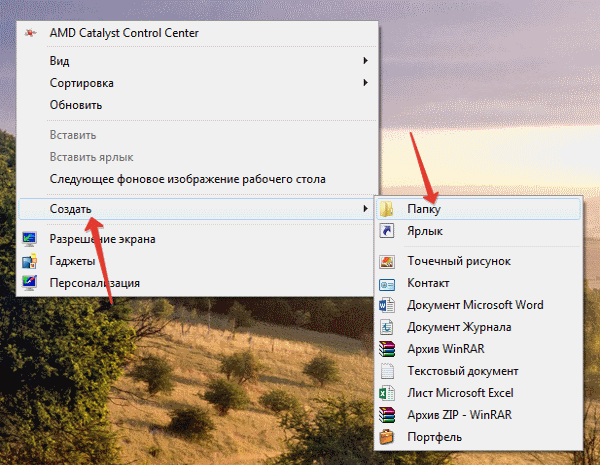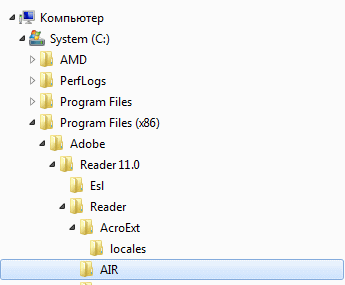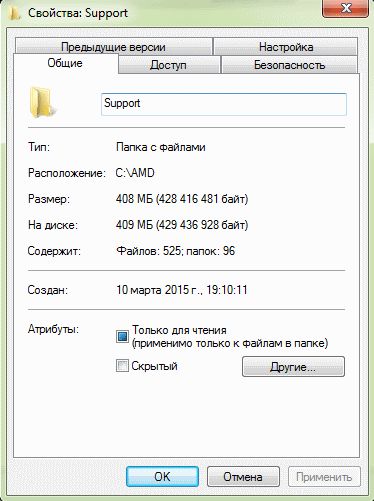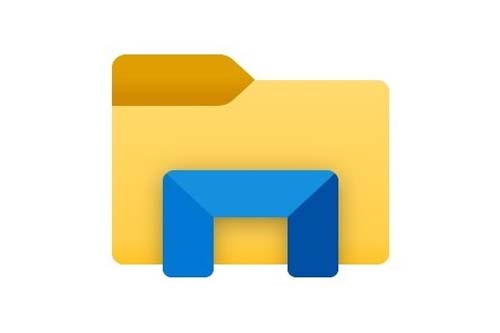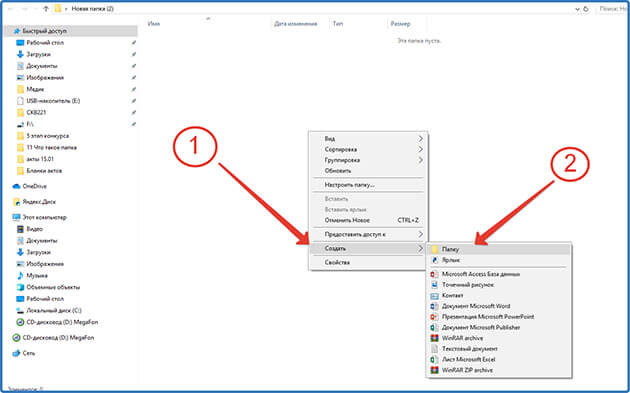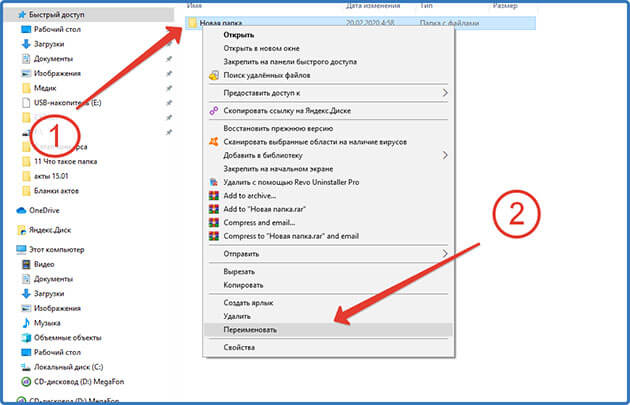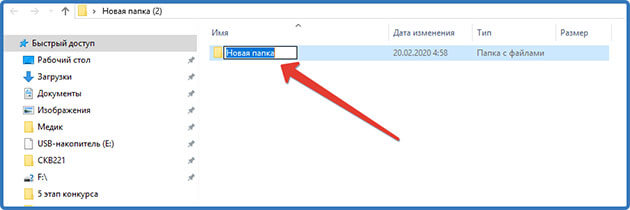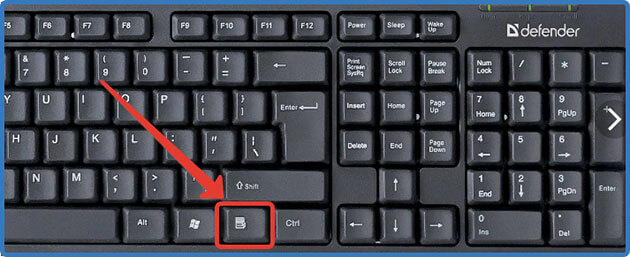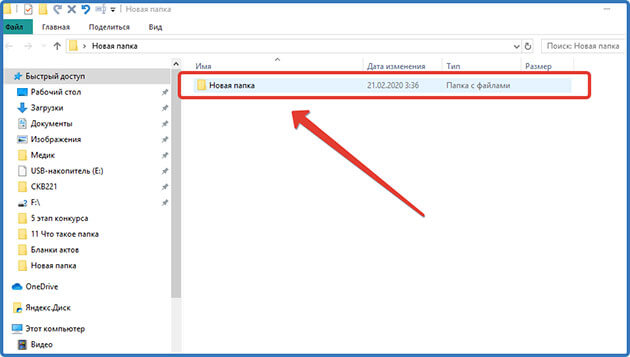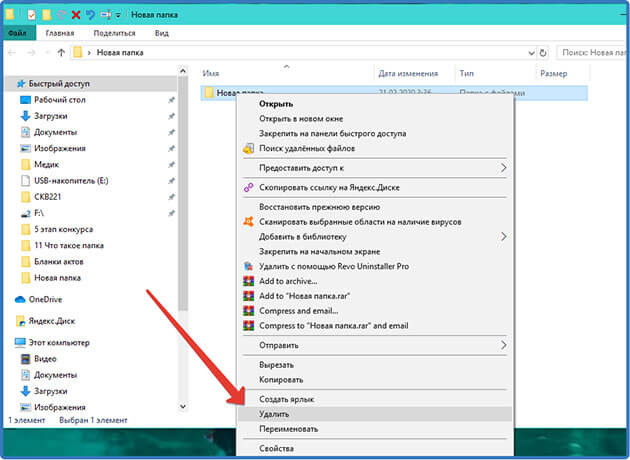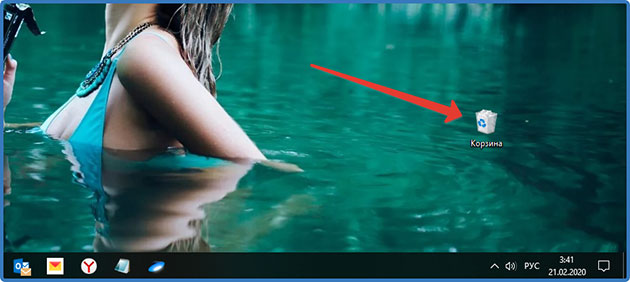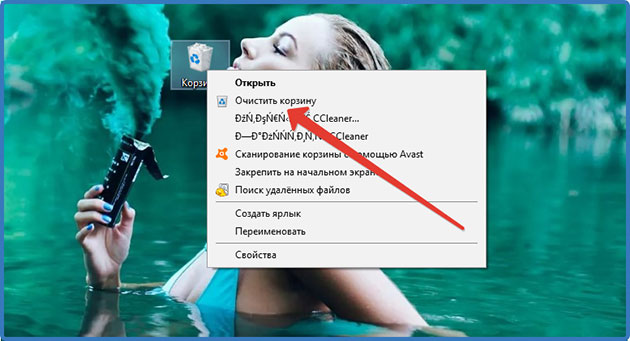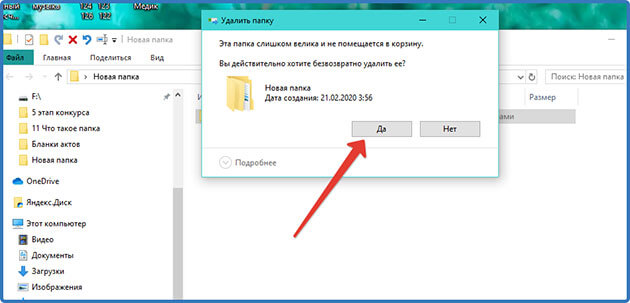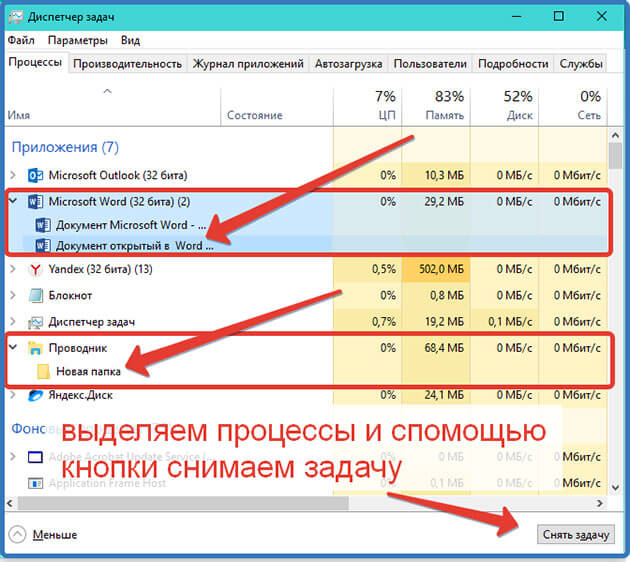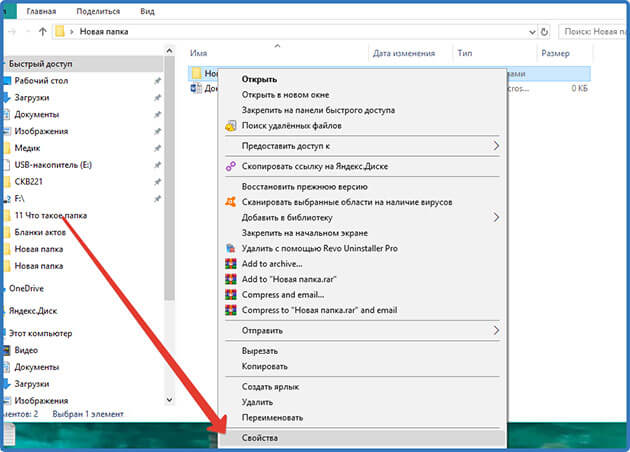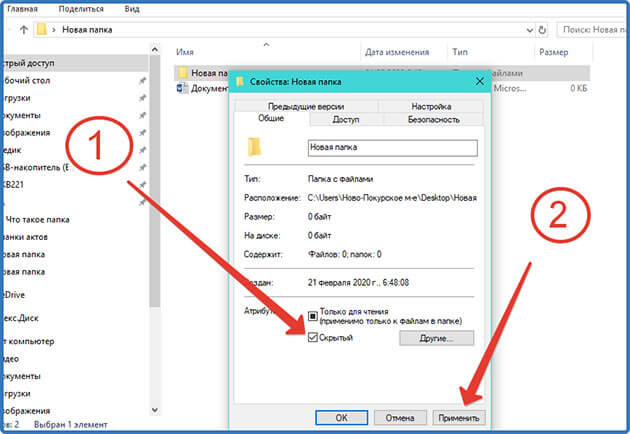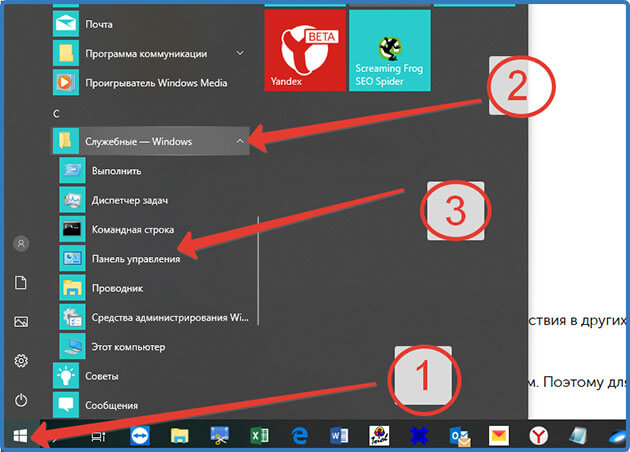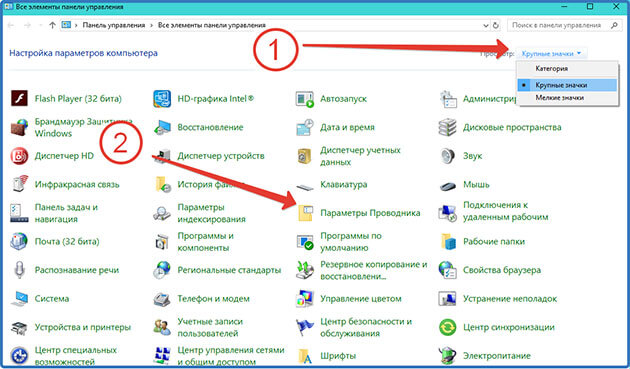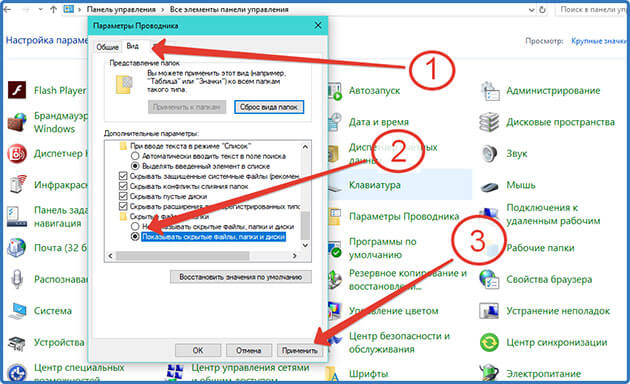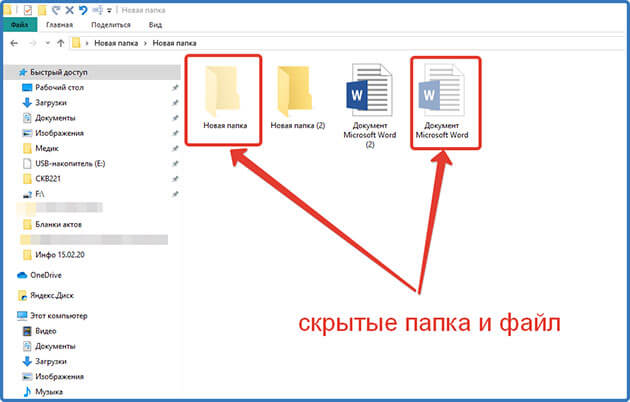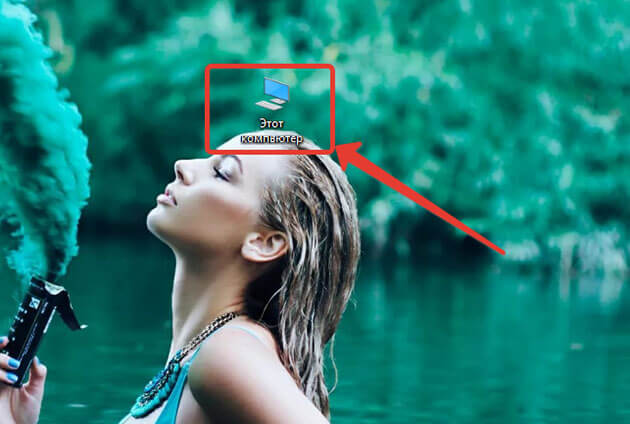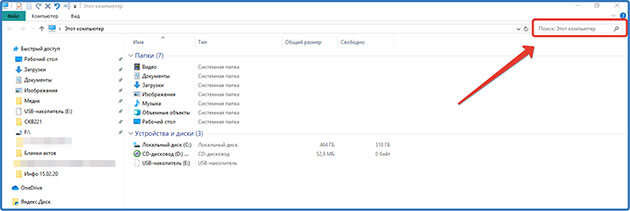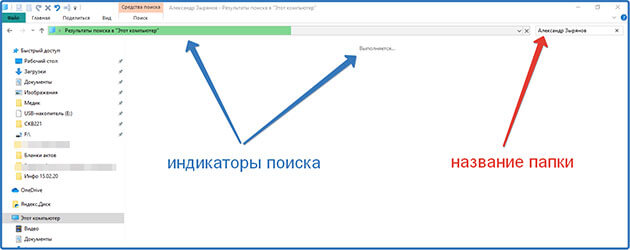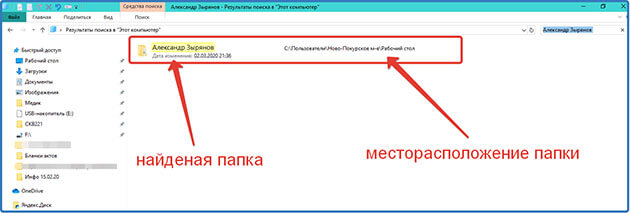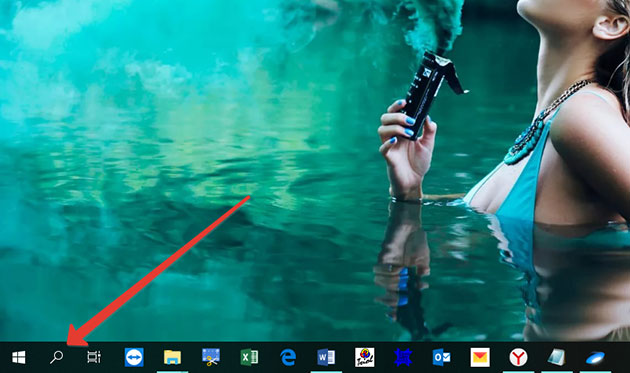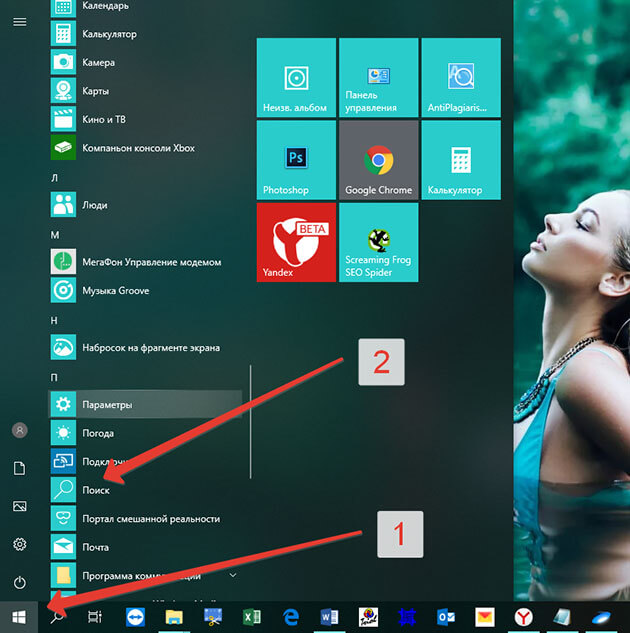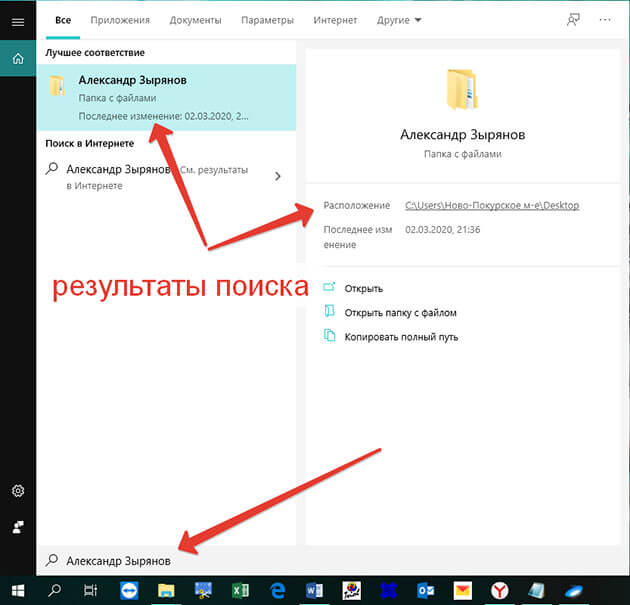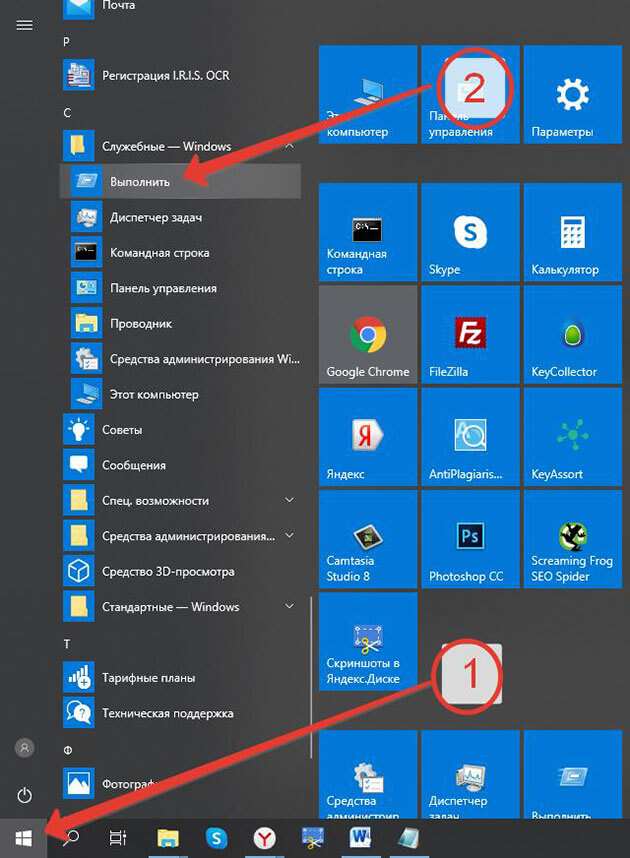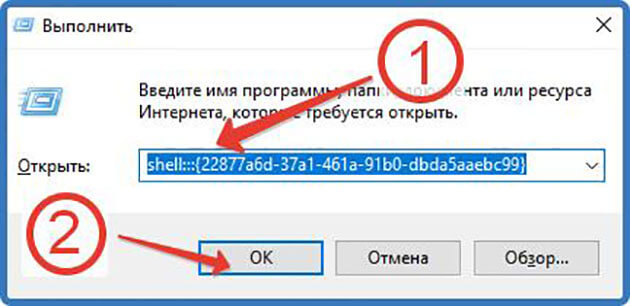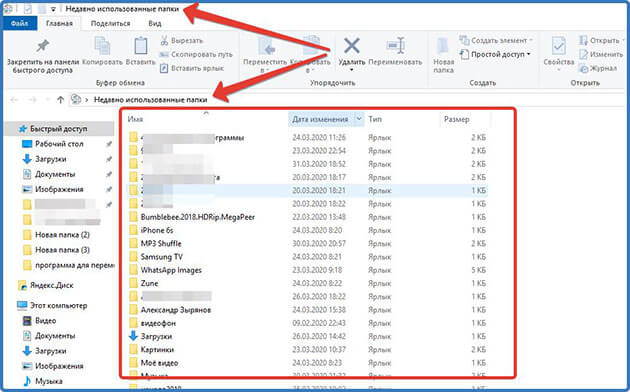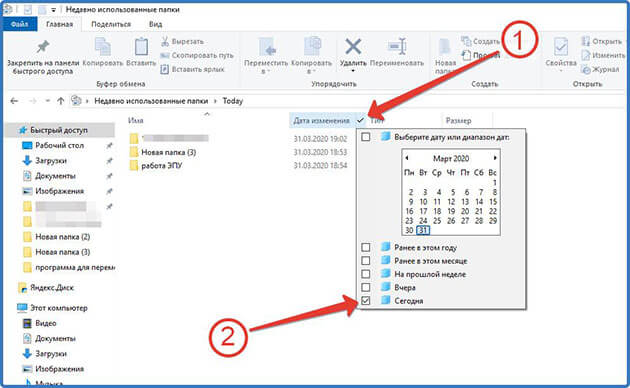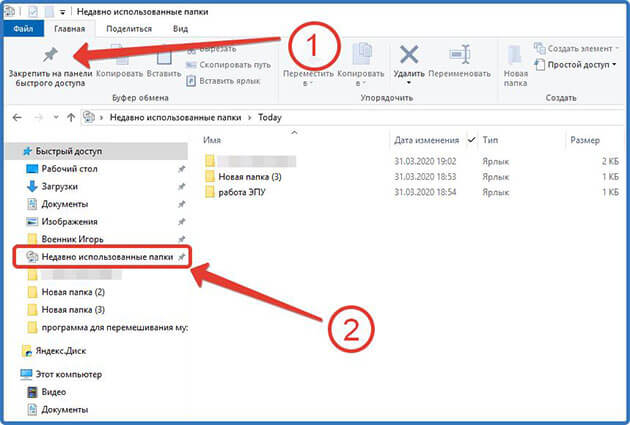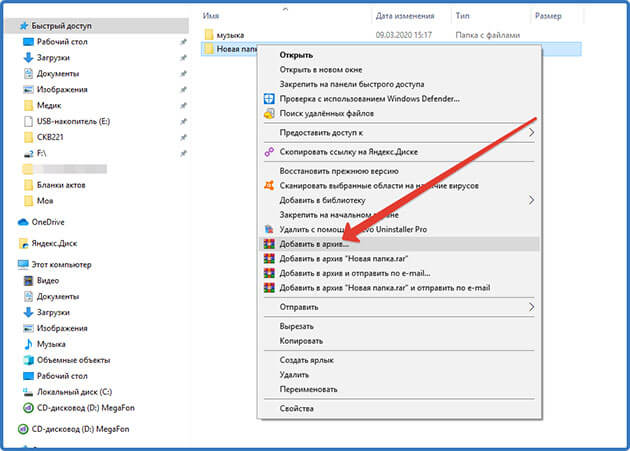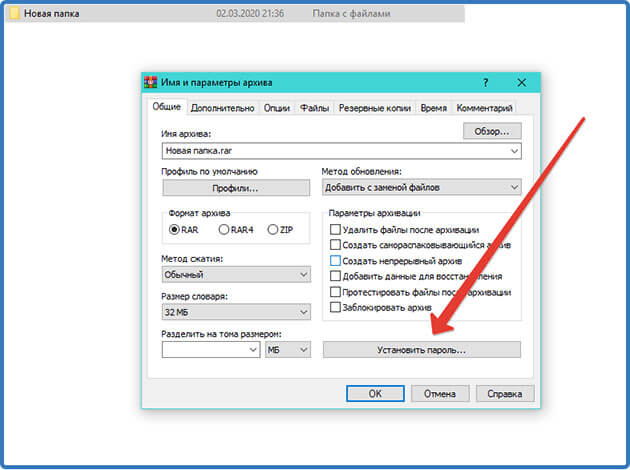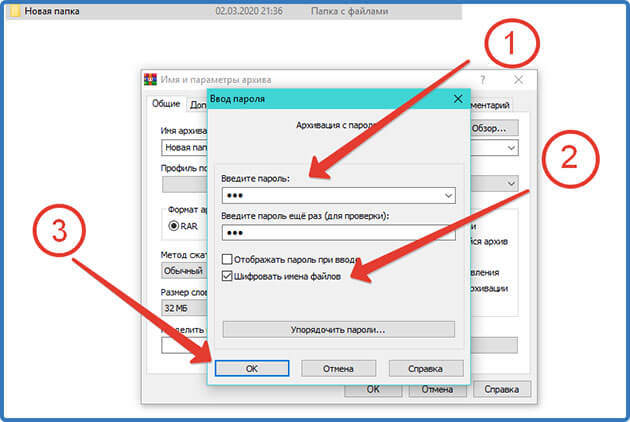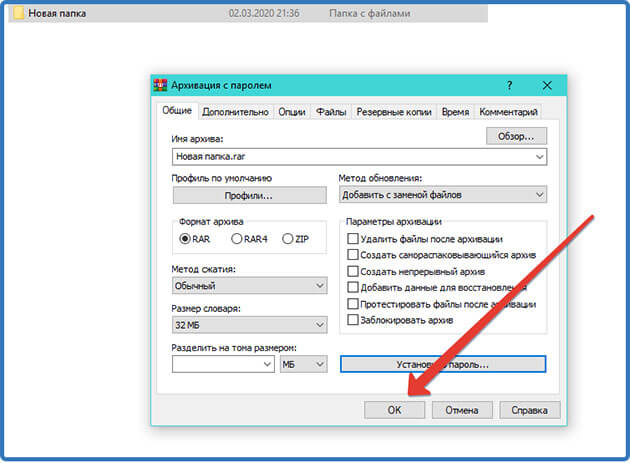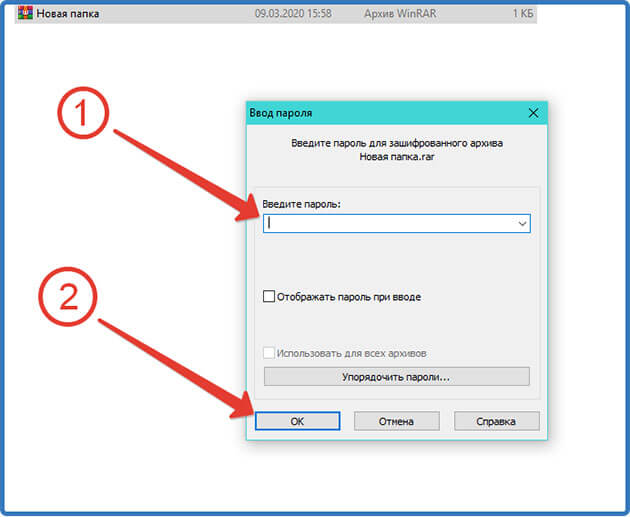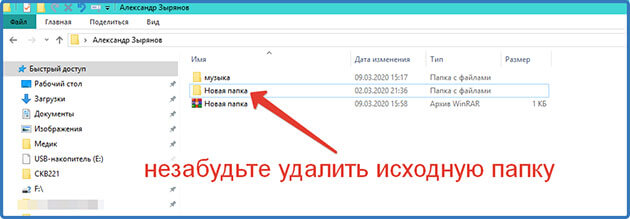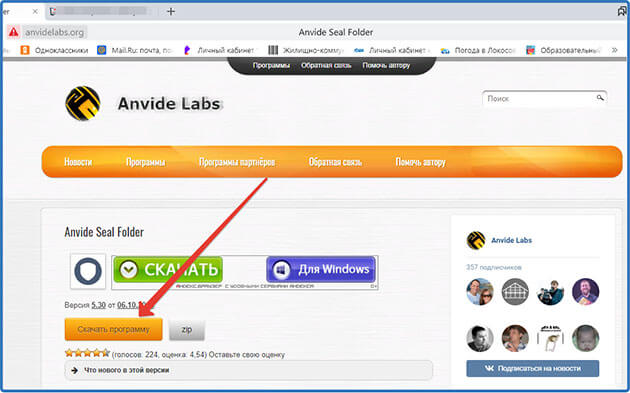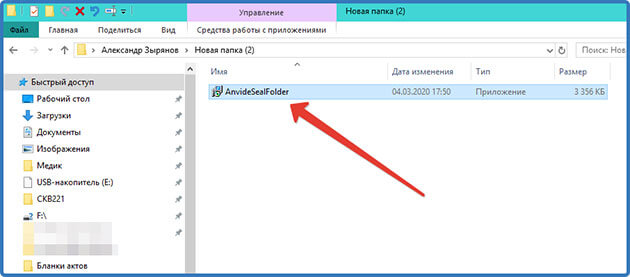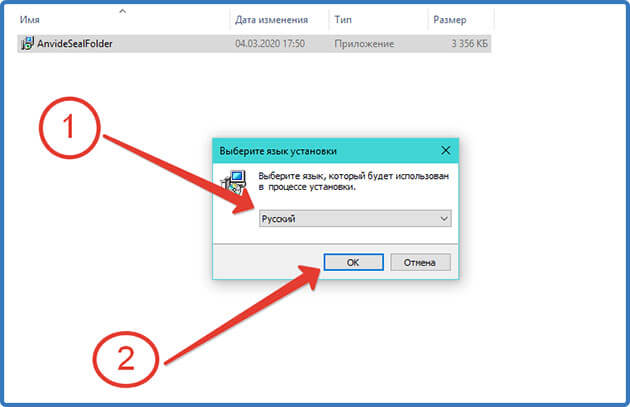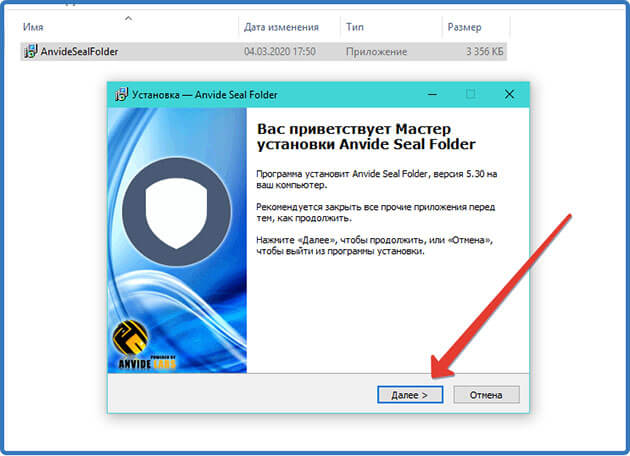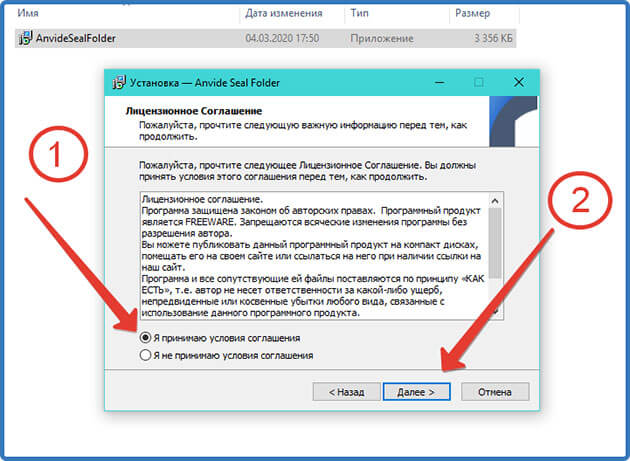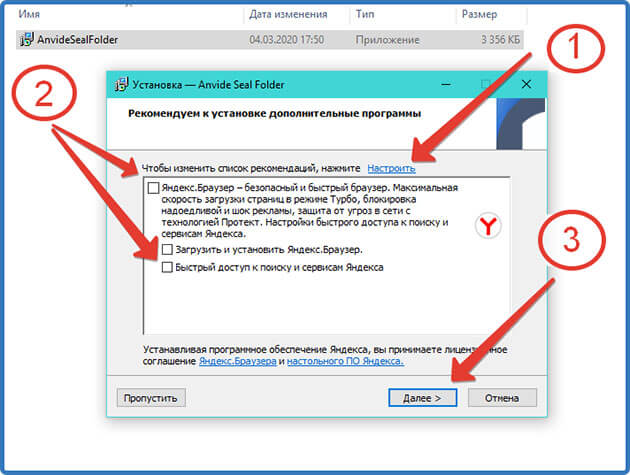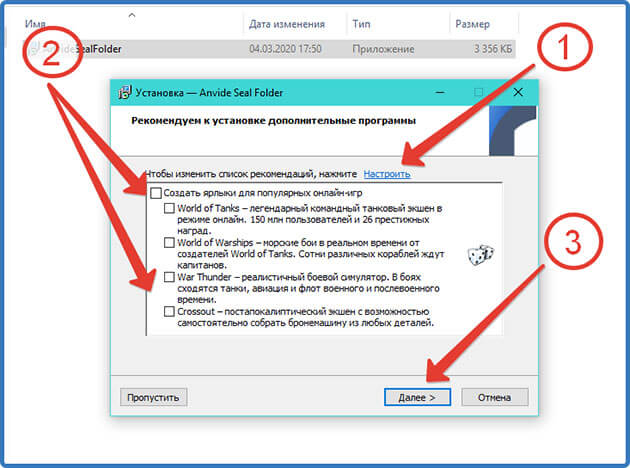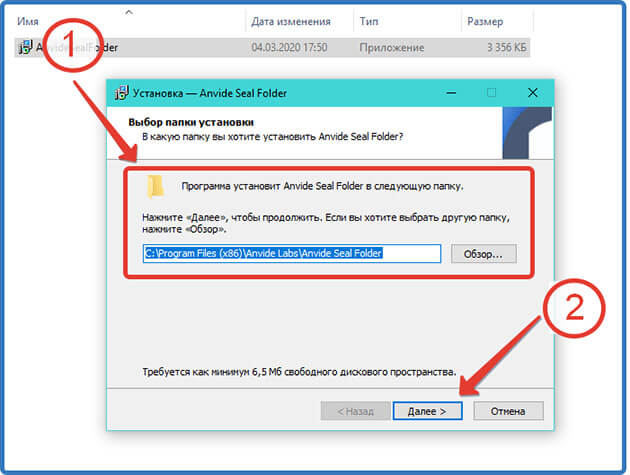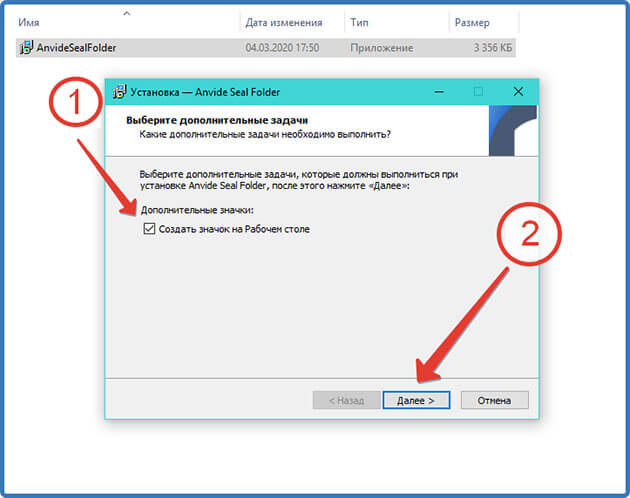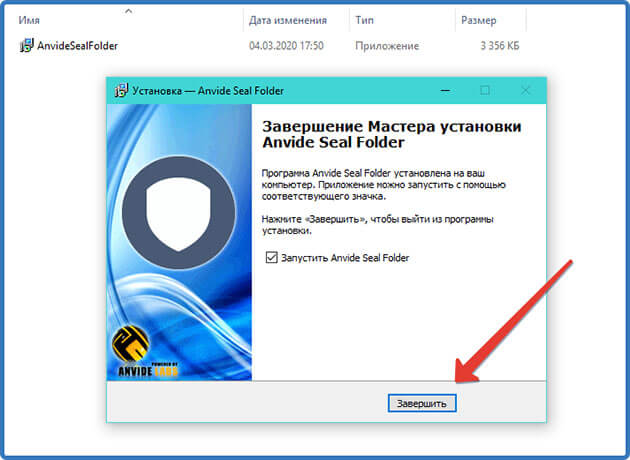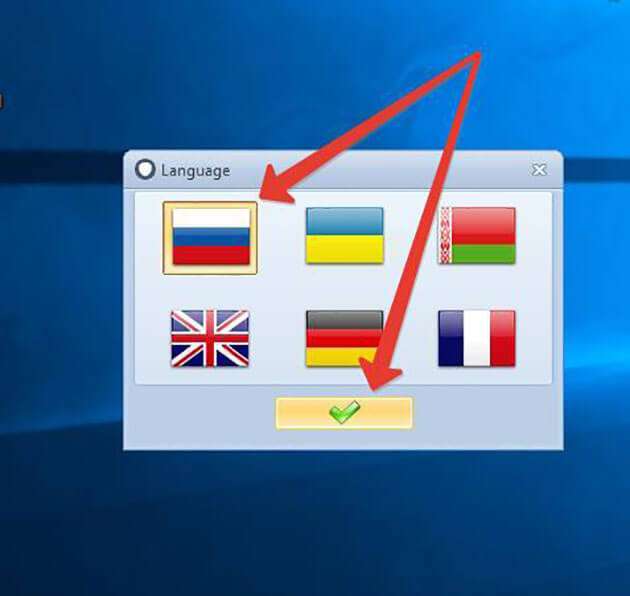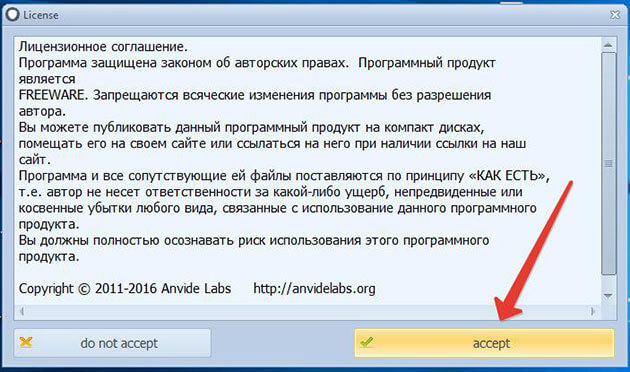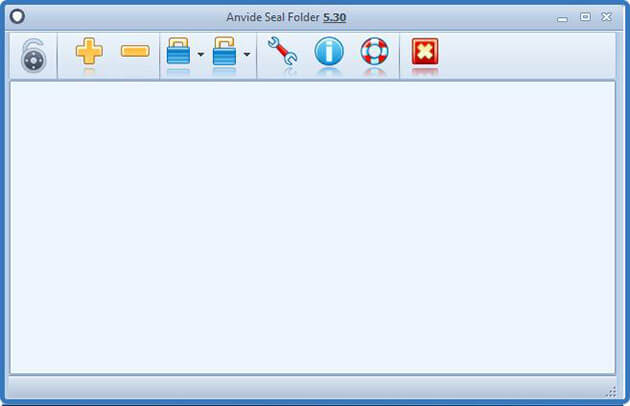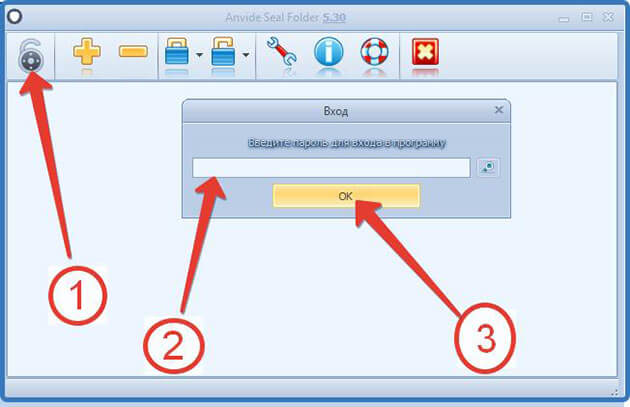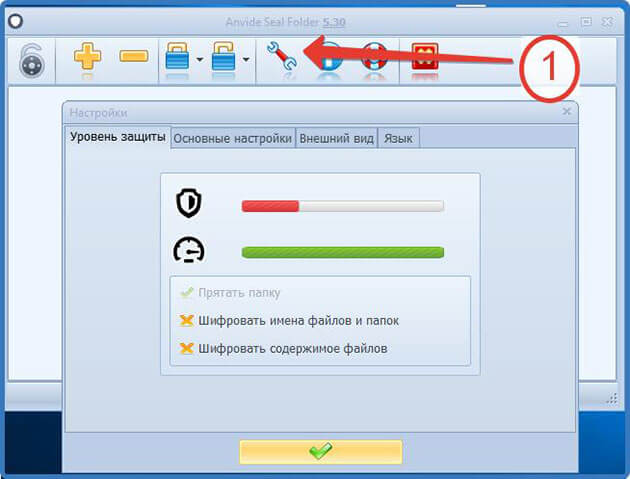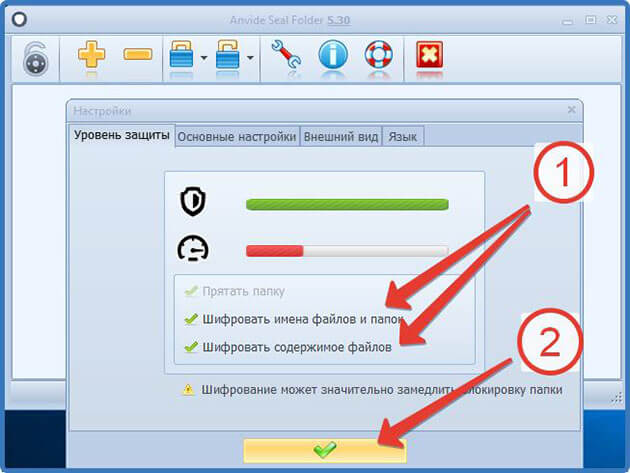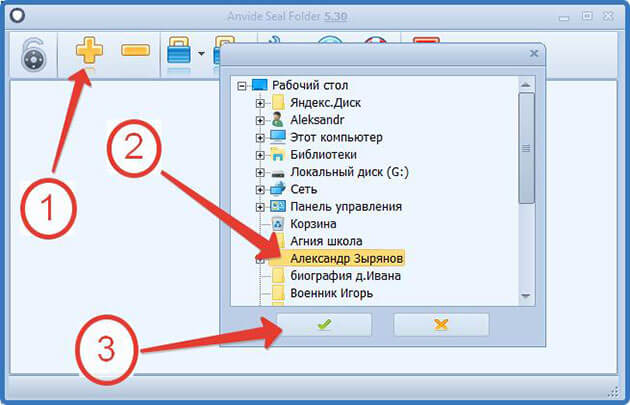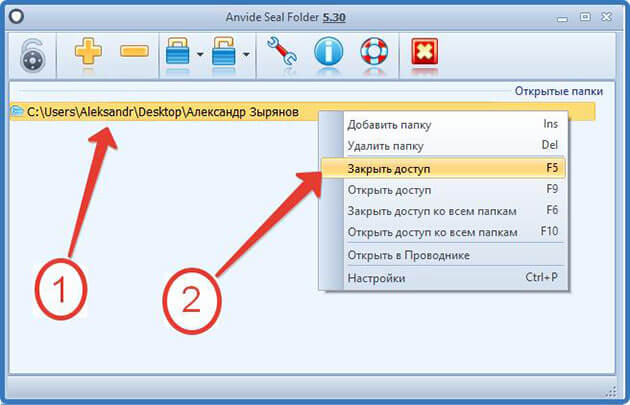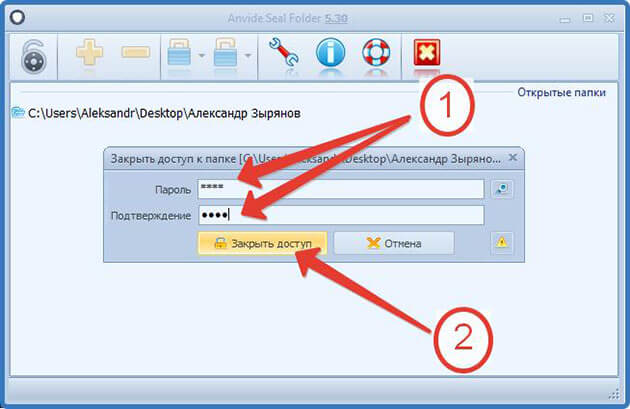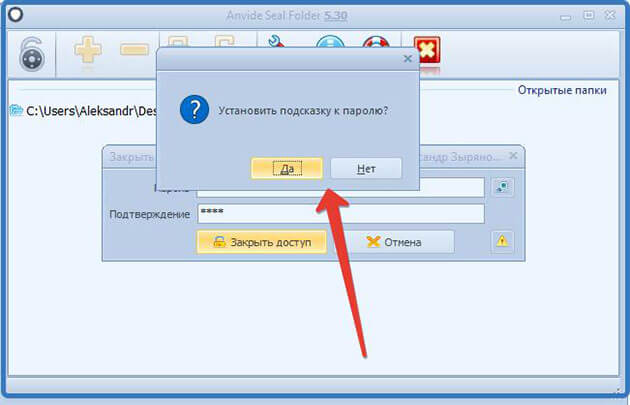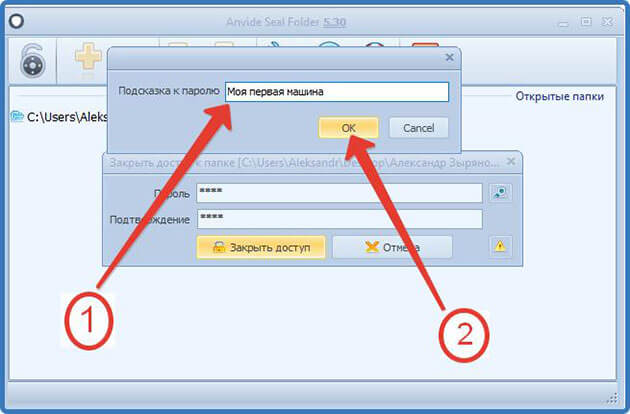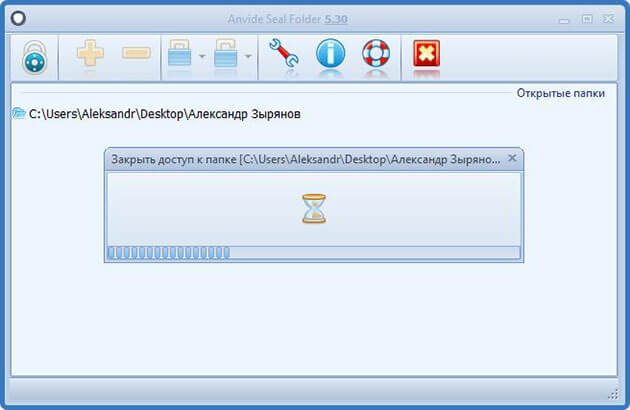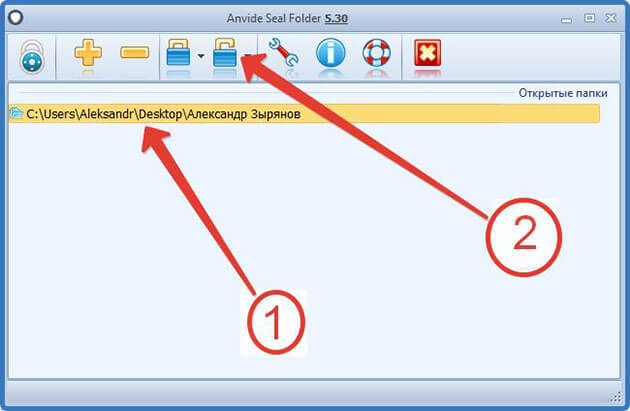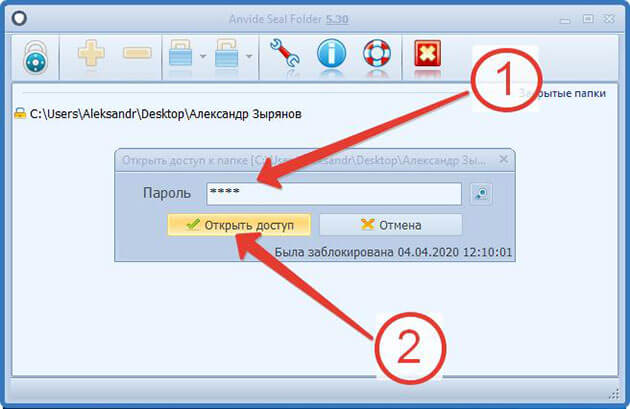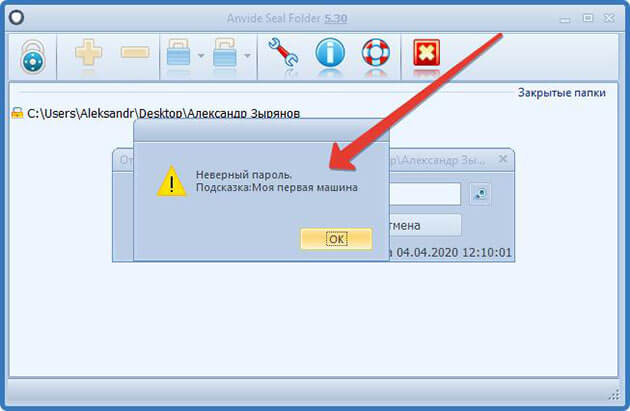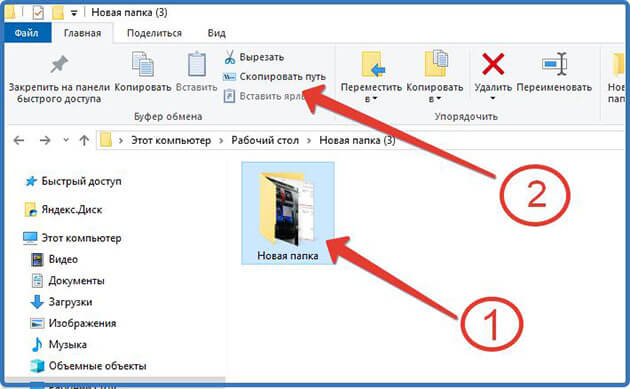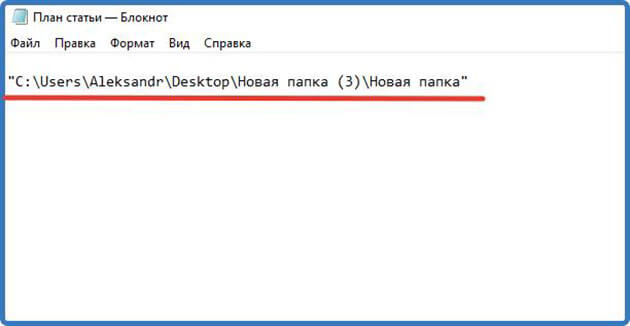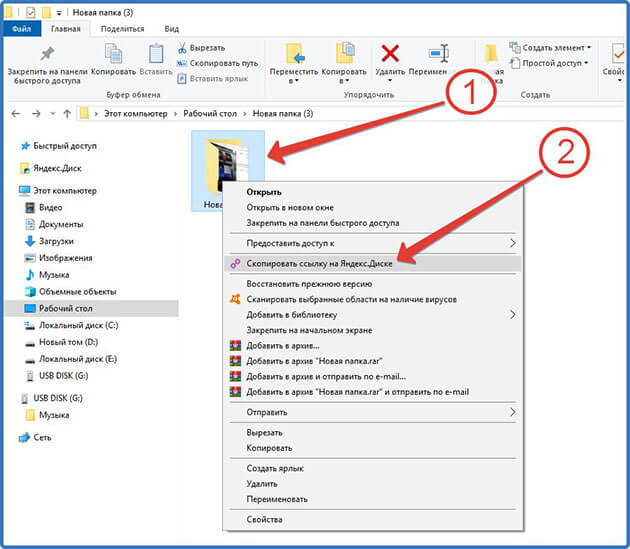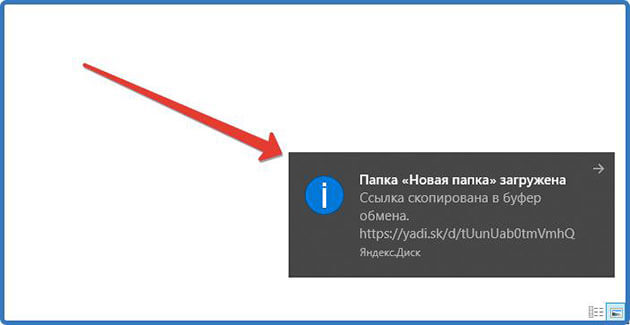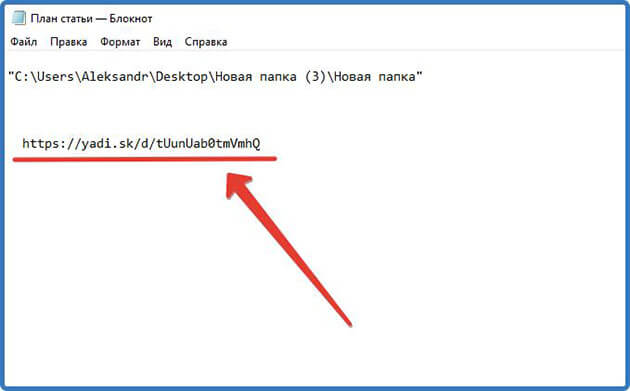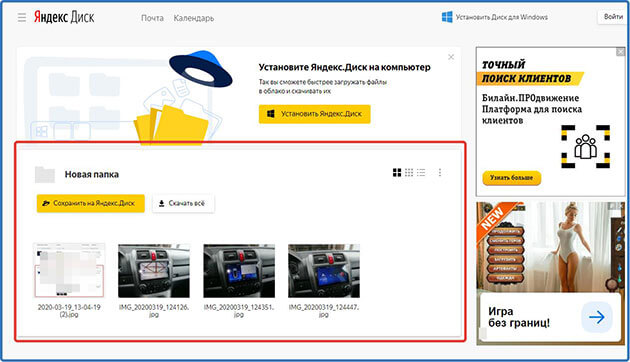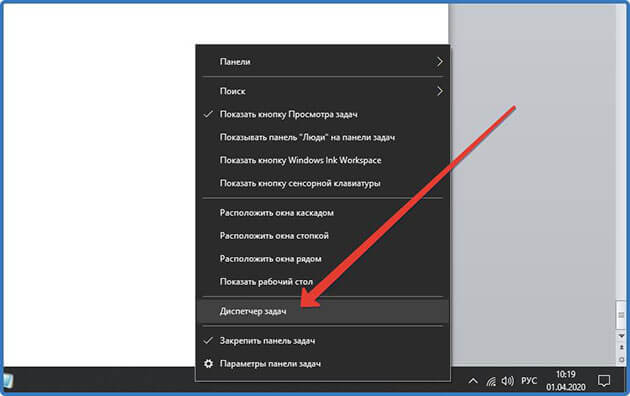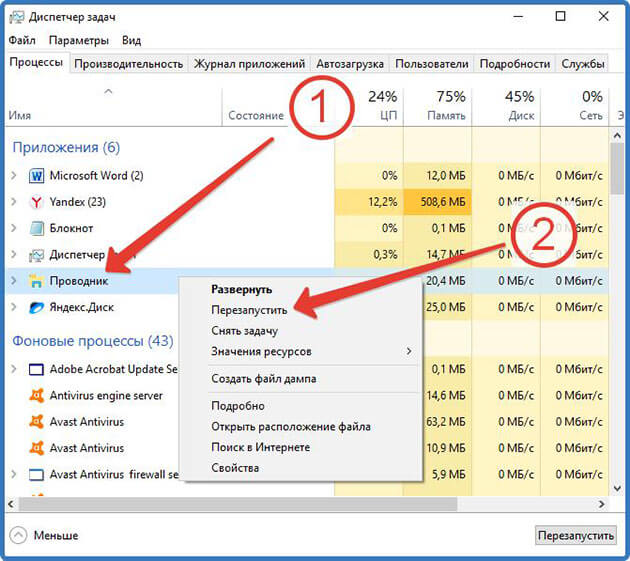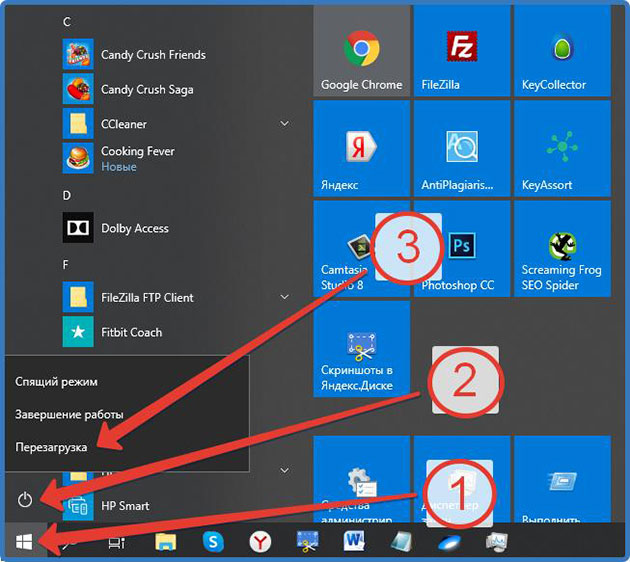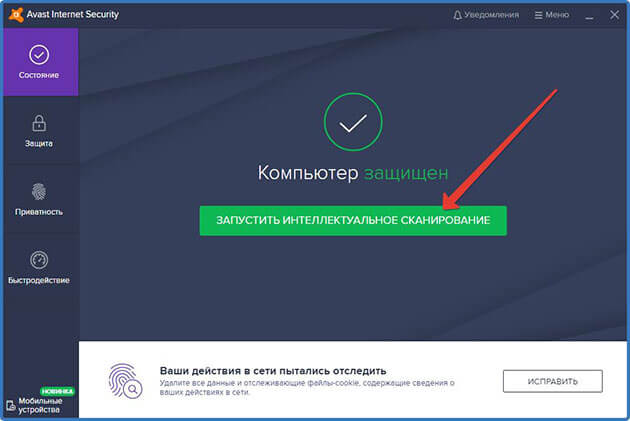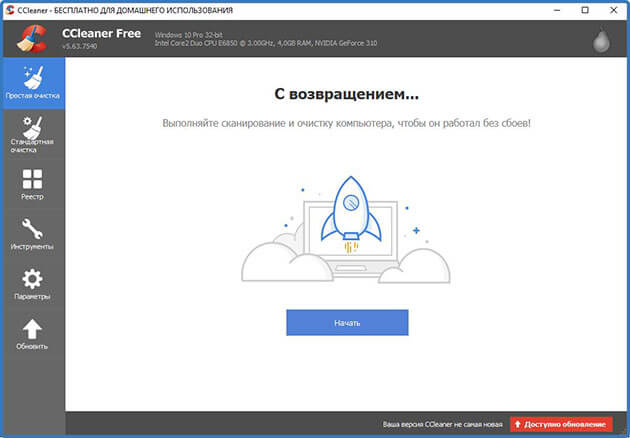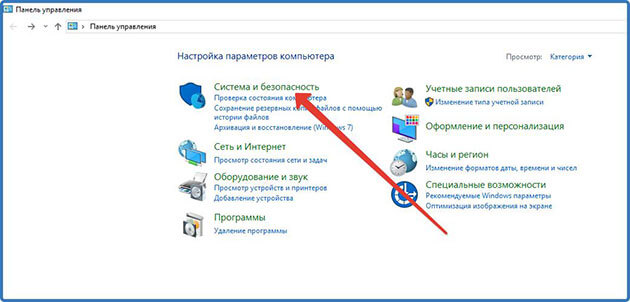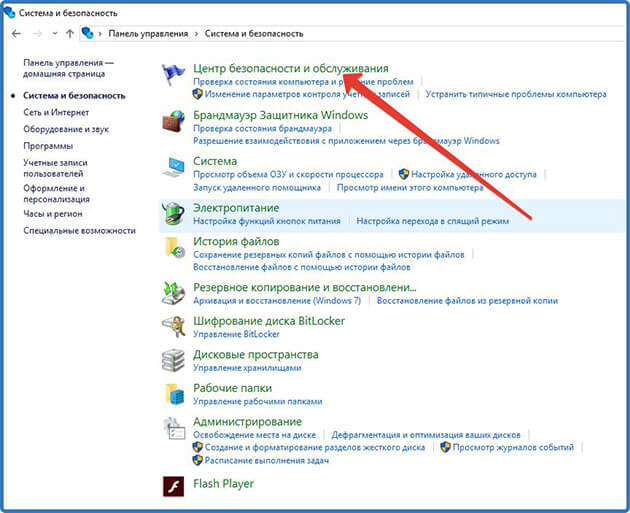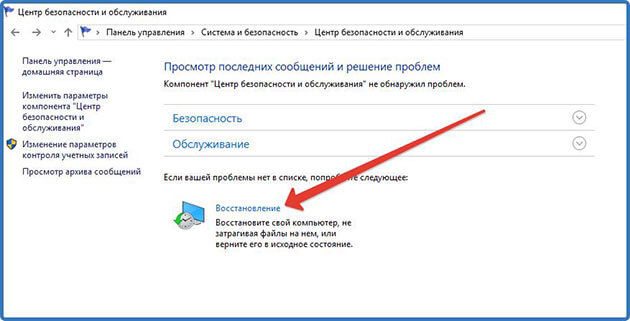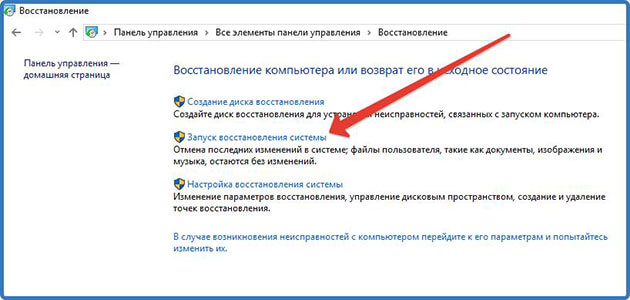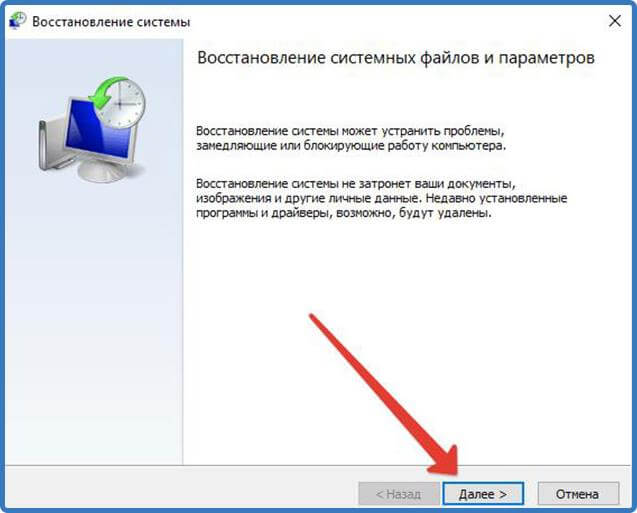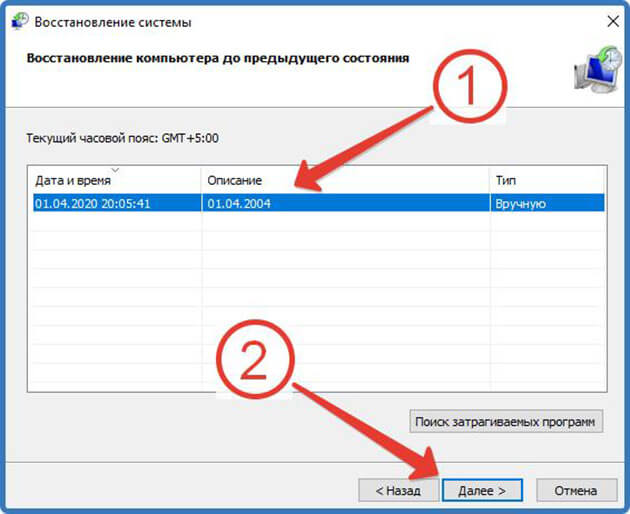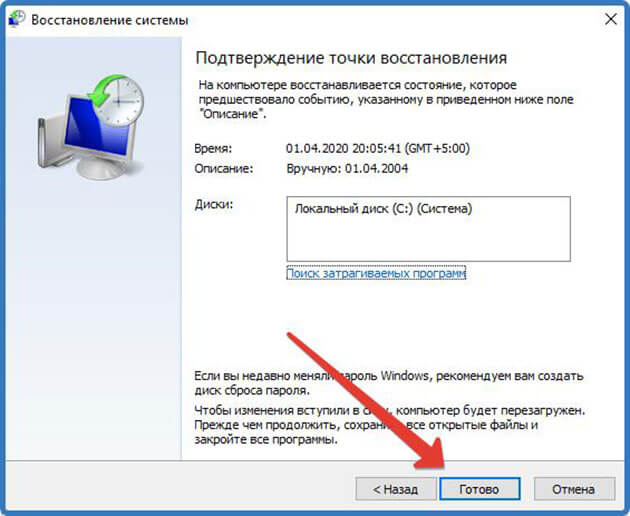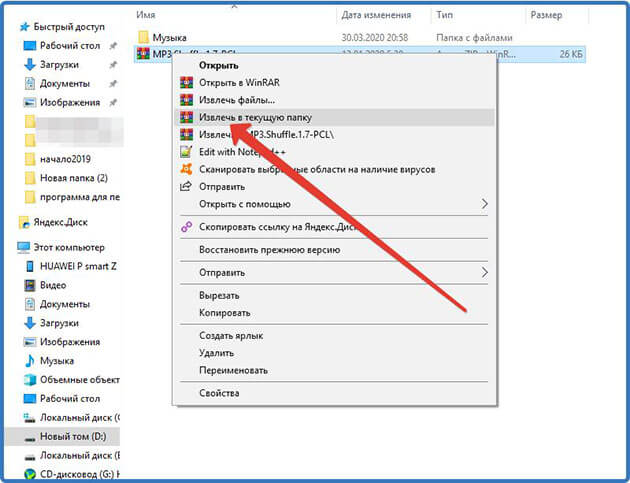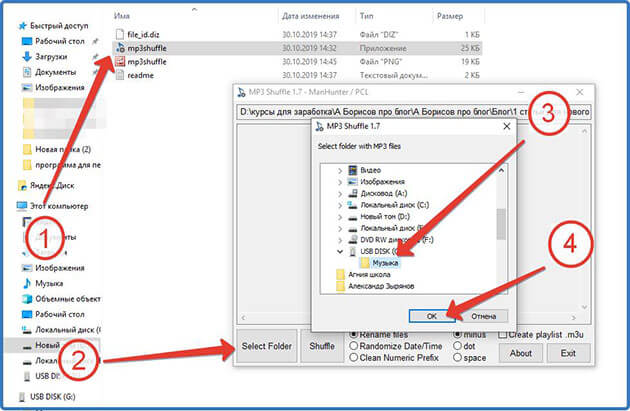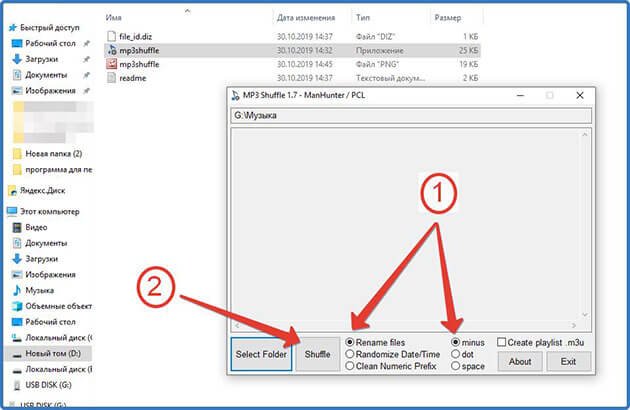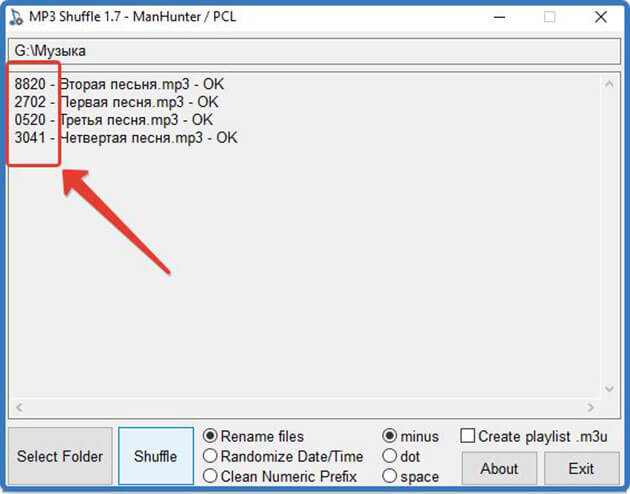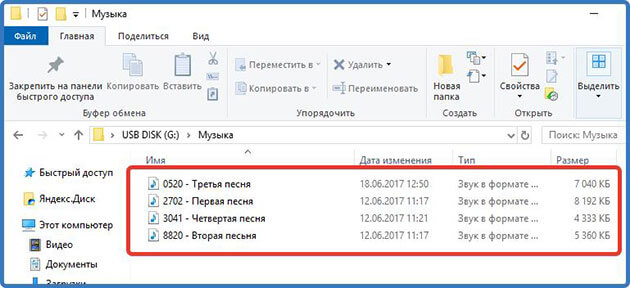Что такое каталог папка
Что такое папка и каталог папок
Возможно вы уже видели на своём компьютере графические элементы, при открытии, в которых обычно находятся другие файлы, знайте – это самая обыкновенная компьютерная папка. Но эта не вся основная информация, которую нужно знать, для понимания того, что такое папка.
Папкой называют место, в котором структурируется информация.
Папка — это файл в котором находятся другие файлы по какой-либо типологии объединения тематики.
Это не обязательное условие – логика размещения файлов в папке может быть свободной, если эта папка создана пользователем. Папку можно сравнить с матрёшкой, которая содержит в себе другие папки с файлами. При большом количестве разных папок, вложенных друг в друга, может получиться целое дерево из информации, связанной между собой. Отличием папки от архива является отсутствие возможности сжатия и распаковки файлов. Словом, основоположником термина Папка является англ. слово Folder.
От первой папки до последней подпапки существует адресный путь, показывающий всё количество промежуточных папок, в которые вложена последняя подпапка. Все папки в адресе разделяются обратным слешем или слешем, в зависимости от установленной операционной системы.
Адресный путь, является директорией, которую часто запрашивает установщик различных программ, такую директорию называют директория установки.
Существуют системные папки со своим деревом подпапок. На основании такого структурирования операционная система распределяет свои информационные ресурсы, с которыми на программном уровне она и будет работать. Такая система папок называется каталогом.
Каталоговая система организации работы
Что такое папка было разобрано ранее, а вот что такое каталог? С помощью каталога (системы вложений папок друг в друга) организуется работа операционной системы. В каждой папке каталога файлы структурированы по выполняемым функциям. Такая организация ускоряет работу всей системы, сокращая время поиска при обращении к файлам определённой функциональной группы. Существует несколько видов каталогов.
В разных операционных системах работа каталогов организована по разным принципам
Такой каталог организован с содержанием нескольких индексных дескрипторов (inode) структуры данных. Эти дескрипторы содержат метаинформацию о том, чем является каждый стандартный файл и каталог, и остальные информационные объекты файловой системы. Такие каталоги в современных операционных системах, таких как Linux, организованы по стандарту FHS.
Этот стандарт определяет определённую структурную иерархию файлов в каталоге. То есть, он прописывает в какой папке будет находиться другая папка, и какая именно. Например, база данных при таком стандарте всегда будет находиться в папке «/etc/passwd». И так далее для каждой папки определено название, место в каталоге и список функциональных файлов. UNIX, так же может работать и с другими способами организации каталогов.
Каталог Windows
Каждая папка имеет свои свойства. Папки могут быть скрытыми, они могут быть защищены от копирования и изменения. При правом щелчке мыши по папке, выберите обозначение Свойства и получите полную информацию о занимаемом дисковом пространстве папки (количество информации в мегабайтах), количестве вложенных файлов, о том сколько свободного места осталось на диске, о правах доступа к папке (индивидуальные или общий ресурс), а также сможете произвести некоторые изменения в настройках.
Вы можете сделать папку скрытой или наоборот открыть общий доступ к ней по сети. Вы можете сделать папку открытой для сетевого пользования. Есть возможность определить права доступа к папке у разных пользователей одного компьютера.
Свойства папки позволяют произвести изменения внешнего вида папки путём установления какой-либо картинки и можете поменять значок, который будет вместо старой иконки. То есть некоторые шаблоны для папок популярной Windows доступны для изменения. Шаблоны можно поменять для каждой отдельной папки или установить изменённый шаблон для всех папок пользователя.
Что такое папка, а также что такое каталог и директория были рассмотрены в материале стать. Подводя итог, можно прийти к выводу, что папка – это хранилище или по-другому контейнер, для информации, а самым лучшим её применением для пользователя, является структуризация скопившейся информации.
Что такое компьютерные файлы и папки
Ф айлы и папки — это обычная метафора для хранения данных на компьютере. Даже современное устройство, которое максимально скрывает от вас файлы, по-прежнему использует их под капотом. Давайте посмотрим, что такое файлы и папки и как компьютеры стали такими.
Что такое файл
Когда дело доходит до компьютеров, файл — это абстрактная идея. Это концептуальный объект, точнее, группа связанных компьютерных записей, рассматриваемая как единое целое. Метод, с помощью которого компьютерные операционные системы хранят и извлекают файлы с диска, называется файловой системой.
Файлы хранят связанные данные вместе, чтобы они не были потеряны или дезорганизованы, и вы могли найти их, когда вам нужно будет прочитать или обработать. Обычно каждый файл представляет собой отдельный документ (например, книжный отчет), электронную таблицу, цифровое изображение, видео, песню и т. д. Файл также может быть программой, которая сообщает компьютеру, что делать.
Приложения используют для работы множество файлов, включая исполняемые программные файлы (которые содержат инструкции, необходимые для запуска программы), файлы конфигурации (которые сообщают программе, как работать) и файлы данных, которые могут хранить дополнительную необходимую информацию модульным способом.
Сегодня, благодаря графическим значкам операционной системы, многие люди думают, что файл эквивалентен документу, например листу бумаги или, возможно, фотографическому отпечатку. Интересно, что термин «компьютерный файл» возник в 1950-х годах из другой (но связанной) метафоры.
Истоки файловой метафоры
В бумажном офисе «файл» — это набор документов, хранящихся вместе в контейнере или ящике, например, в картотеке. Файл также может быть названием самого шкафа. На заре вычислительной техники многие компьютеры использовали перфокарты для хранения данных. Каждая карта не содержала большого количества информации, поэтому программа или набор записей обычно включали стопку перфокарт. Когда эти стопки карточек не использовались, они часто хранились в файле (совокупность связанных карточек, сгруппированных вместе) в специальном картотеке или в больших баках, называемых «бадьями».
Когда приходило время загружать данные в компьютер, кто-то извлекал «файл перфокарт» и загружал его в машину для чтения. Итак, в то время компьютерный файл представлял собой просто физическую коллекцию записей, хранящихся на бумаге. Позже, когда магнитная лента стала использоваться в компьютерах, «файлы» по-прежнему обычно ассоциировались с самим физическим носителем (например, «файл на магнитной ленте»), поскольку данные хранились линейно и были связаны с другими записями по своему расположению на физической катушке с лентой.
Согласно Энциклопедии компьютерных наук Энтони Ралстона (1976), когда стали доступны магнитные диски с произвольным доступом, концепция «компьютерного файла» начала выходить за рамки своих физических ограничений. Когда жесткие диски стали достаточно большими, компьютерный файл (набор связанных записей) мог внезапно жить где угодно на диске, даже разбитый на части, то есть не обязательно физически непрерывно храниться на поверхности диска. В этот момент компьютерный файл стал логической концепцией: набор данных, определяемых цифровым индексом, а не набор данных, физически сгруппированных вместе. Это определение сохраняется и сегодня.
Что такое папка
Папка — это набор файлов. В современных операционных системах каждая папка обычно может содержать файлы, другие папки или и то, и другое. Папки — отличный способ организовать файлы в группы, которые имеют смысл для последующего поиска.
Потенциально сбивающий с толку аспект папок заключается в том, что их также иногда называют «каталогами». Это потому, что «каталог» был более ранним термином для списка файлов на диске. Когда операционные системы ПК начали поддерживать подкаталоги (каталоги внутри каталогов) на больших дисках в 1980-х годах, люди использовали каталоги для группировки связанных файлов так же, как мы используем папки сегодня.
Современная концепция «папки» на компьютере возникла в 1981 году с появлением операционной системы Xerox Star, которая представляла каталоги со значками, которые выглядели как папки с файлами из манильской бумаги, используемые с бумагой в офисной среде. Позже Apple Macintosh популяризировал эту концепцию папки как каталога, и Windows также приняла ее.
Папки против каталогов и иерархия каталогов
В большинстве операционных систем папки и каталоги в основном одно и то же, хотя иногда папки могут быть специальными контейнерами для вещей, отличных от файлов, таких как группы настроек или параметров в определенных версиях Windows.
Иерархические файловые системы возникли с Multics в 1960-х годах, и ранние операционные системы ПК часто не поддерживали иерархию каталогов (например, MS-DOS 1.0 или исходная Mac OS) до тех пор, пока жесткие диски (которые могли хранить данные на многих дискетах) не стали чаще встречается в середине 1980-х гг.
Что такое путь к файлу
Ссылка на расположение файла в иерархии каталогов называется путем. Путь похож на адрес, который сообщает вам (или программе), как найти файл. В Windows путь к файлу при записи обычно выглядит примерно так:
При графическом просмотре в Проводнике файлов в виде значков вы увидите этот путь как вложенные папки, содержащиеся друг в друге. Или вы можете увидеть строку «[Имя пользователя]> Рабочий стол> Фотографии» при просмотре текущего местоположения «Photo.jpg». Но в командной строке Windows использует символ обратной косой черты («\») для разделения каталогов в пути.
При чтении пути Windows иерархия идет слева направо, при этом содержащиеся папки записываются слева от тех, что находятся внутри. Итак, сначала вы видите «C:\», которое является именем диска («C:») в паре с корневым каталогом («\»), затем «Users», который является каталогом вне «C:\», Затем каталог «Username», который находится в папке «Users», и так далее. В конечном итоге вы попадаете в файл Photo.jpg, о котором идет речь, и точно знаете, где он находится на диске.
На Mac путь в командной строке может выглядеть примерно так:
Как и в Windows, вы читаете путь слева направо, иерархическая глубина увеличивается по мере продвижения вправо. Вместо обратной косой черты в Windows («\») macOS и другие Unix-подобные операционные системы используют косую черту («/») для разделения каталогов в пути.
При просмотре папок в MacOS Finder вы увидите текущий путь в виде навигационной цепочки в нижней части окна, например «Macintosh HD> Пользователи> [Имя пользователя]> Документы> Фотографии», если у вас включена функция «Показать панель пути». (Нажмите Option + Command + P или выберите в строке меню «Просмотр»> «Показать панель пути»). В этом случае каждая угловая скобка («>») представляет другой уровень в иерархии папок, похожий на косую черту («/»).
Что такое форматы файлов
Формат файла описывает, как данные хранятся в файле. Различные программы обрабатывают данные по-разному, и для того, чтобы программа могла понимать данные в файле, эти данные должны быть отформатированы определенным образом. Различные форматы файлов и связанные с ними метаданные позволяют операционным системам (и приложениям) различать разные типы файлов.
Форматы файлов часто обозначаются расширениями файлов, которые обычно представляют собой трех- или четырехбуквенные сокращения, расположенные в конце имени файла после точки.
The Verge недавно сообщил, что из-за роста числа операционных систем, которые в основном скрывают файловую систему от пользователей (например, iOS на iPhone), некоторые студенты колледжей испытывают трудности с концепцией хранения или размещения файлов в определенном пути или местоположении. Но теперь вы знаете, что даже если операционная система скрывает от вас концепции пути к файлу или иерархии каталогов, всегда есть способ его узнать.
Компьютерная грамотность с Надеждой
Заполняем пробелы — расширяем горизонты!
Директория, папка
Для того чтобы иметь относительный порядок на своем компьютере, необходимо свои файлы хранить в соответствующих папках. Это значительно упрощает как поиск отдельных файлов, так и работу с группой файлов: перемещение, копирование, удаление и т.п. Такой принцип организации используется в библиотеках, архивах и канцеляриях.
Документы, систематизированные по общему признаку, хранятся в одной папке (или каталоге). Папки подписываются. Получается, что документы не свалены в одну кучу, а разложены по папкам и в итоге можно легко найти необходимый документ.
По аналогии с этим компьютерные файлы объединяют в группы, для которых на компьютере создают папки. Таким образом, назначение папки состоит в объединении файлов и других папок в группы по любому параметру.
На сегодняшний день три понятия:
с точки зрения компьютерной грамотности, означают одно и то же, давайте уточним, что именно.
Папка или директория – это специальное место на компьютерном носителе информации, в котором хранятся имена файлов и сведения об этих файлах (размер файлов, время их последнего обновления, свойства файлов и т.п.)
Понятия «каталог», «директория» появились в компьютерном мире одновременно с понятиями «файл», «файловая система» для упрощения организации файлов. Понятие «папка» в мире компьютеров появилось значительно позднее, точнее, вместе с появлением Windows 95.
Можно придумать собственную систему для хранения файлов и папок на своем компьютере. Например, создать папки, где файлы сгруппированы:
по теме – папки «Обучающие программы», «Счета», «Рыбалка» и т.п., по имени автора материалов – папки «Мамонтов», «Воробьёва» и т.п.. по времени создания – папка «01.01-30.06.2010» с файлами, созданными с 1 января по 30 июня 2010г., папка «3 квартал 2010» и т.п.
Если имя файла хранится в папке с именем, например, 01, то говорят, что файл находится в папке 01. Ту же самую мысль можно выразить, если сказать, что файл зарегистрирован в каталоге 01. Обычно один и тот же файл (т.е. с одним и тем же именем) находится в одной папке, но при необходимости его можно хранить в нескольких папках, что можно легко сделать с помощью операции копирования.
Как назвать папку?
Все папки имеют имена. Требования к именам папок те же, что и к именам файлов. Единственное отличие состоит в том, что в имени папки расширение, как правило, не применяется, хотя при необходимости его можно использовать. В каждой папке могут храниться как файлы, так и другие папки, те, в свою очередь, тоже могут содержать файлы и папки и т.д.
Папки чем-то напоминают матрёшки. Про такие папки, находящиеся внутри других папок, говорят, что это вложенные папки. Папка, включающая в себя другие папки, называется родительской или охватывающей.
Если возле названия папки стоит «+», то это значит, что в этой папке есть еще папки и их можно открыть. Для этого надо щёлкнуть по «+» и он поменяется на «-», при этом под названием папки откроется список из папок, содержащихся в открываемой папке.
Если же щелкнуть по «-», то он превратится в «+», а список содержимого папки закроется.
Структура папок
Когда Вы открываете Проводник (Пуск—>Программы—>Стандартные—>Проводник), то видите там некое дерево, конечно, без зеленых листочков, потому что это компьютерное дерево. Дело в том, что если попробовать нарисовать общую структуру всех папок, находящихся на своем компьютере, то получится как раз дерево.
Такую структуру папок (каталогов) называют иерархической древообразной (или древовидной).
Обычно пользователи называют это просто дерево папок.
Корневая папка. Вложенные папки.
На каждом диске имеется главная, или корневая, папка (каталог), которая не имеет собственного имени и ее обозначают обратным слешем: \. Например, C:\ — корневая папка диска C, где «C:» — имя самого диска, а «\» — обозначение корневой папки.
Папки и файлы, которые зарегистрированы в корневой папке диска, имеют вложенность 1-ого уровня. Во вложенных папках 1-ого уровня регистрируются папки и файлы 2-ого уровня и т.д. В итоге как раз и получается дерево папок и файлов.
Помимо корневой папки диска, папок 1-го, 2-го и т.д. уровней вложенности, есть еще понятие текущей папки. Текущая папка – это папка, с которой в настоящий момент работает пользователь.
Если Вам понадобился файл не из текущей папки, необходимо указать в какой папке (папках) находится этот файл, то есть указать путь к файлу. По аналогии с матрешками файл является самой маленькой матрешкой, вложенной в матрешки бОльшего размера (папки). Чтобы указать полное имя файла (т.е. имя самой маленькой матрёшки), следует поименно назвать все матрешки бОльшего размера (папки).
Что такое полное имя файла
Полное имя файла начинается с указания имени дисковода, затем идет последовательность из имен папок и, наконец, имя файла.
Имя дисковода, имена папок и имя файла в полном имени разделяются символами « \ ».
Например, запись полного имени файла может выглядеть так: D:\Финансы\Счета\Счет-1.doc. Это означает, что файл с именем Счет-1.doc находится в папке Счета, которая в свою очередь находится в папке Финансы на диске D:.
Полный путь к файлу (или путь к файлу) – это часть полного имени, не включающая само имя файла. Путь к файлу Счет-1.doc выглядит так: D:\Финансы\Счета\.
Упражнение по компьютерной грамотности:
Напишите, как выглядит полное имя какого-нибудь файла, находящегося на вашем компьютере в папке «Мои документы»?
P.S. Статья закончилась, но можно еще прочитать:
Нашли ошибку? Выделите фрагмент текста и нажмите Ctrl+Enter.
Что такое директория и папка в компьютере
Директория – это объект в файловой системе компьютера. Это название употреблялось ранее в информатике, сейчас же употребляются слова «каталог» или «папка». Слово произошло от английского – directory. В системе она указывается в виде полного пути к необходимому ярлыку, например, «C:\Program Files\My_Program».
Обычная файловая система содержит множество каталогов, которые позволяют привести систему к единому порядку. Это делается для того, чтобы пользователю было легче найти что-либо на диске в операционной системе (ОС).
Что такое директории установки
Директорией установки называется место, куда устанавливается та или иная программа, также может называться путем установки. Это может быть игра, программа, или другие утилиты. Каждое такое приложение должно находится в определенном месте в ОС. Часто начинающие геймеры сталкиваются с проблемой, когда игра или программа требует установить дополнительные файлы или компонент в директорию, куда был установлен софт.
Разберем на примере: «C:\Program Files\Games\Название_игры». Это путь к папке в компьютере, которую пользователю необходимо будет открыть, чтобы попасть в то место, куда установлен софт.
А папка с именем «Название_игры» — это и есть тот самый каталог установки. Все они лежат в корне диска С, если не было установлено другое место при инсталляции.
Корневая папка и как ее найти
Так называется система хранилищ системной информации, в которой она расположена в строго иерархическом порядке. Обеспечивает всю работу операционной системы Windows, Linux и взаимодействие документов.
В Виндовс это имена дисков, которые были созданы пользователем на компьютере. Их количество зависит от того, на сколько логических частей разбит физический жесткий диск. Для операционной системы Windows корневым каталогом обычно является диск C (если путь не был изменен при установке системе). Для ОС Linux им будет служить «/». А в ней уже находятся системные файлы и документы.
В отличии от Виндовс в Линуксе всегда один корневой каталог. Для того, чтобы найти его в Виндовс следует открыть ярлык «Мой компьютер» на рабочем столе.
Что такое директория игры
Так называется каталог с установленной игрой. Обычно он хранится на диске C в папке Program Files, но в случае инсталляции в другой каталог расположение изменится.
Как найти директорию
Поиск по ярлыку
Путь к месту где расположена нужная программа или игра можно отыскать несколькими способами. Например, по ярлыку:
Поиск по умолчанию
Для поиска можно использовать стандартные средства ОС:
Поиск на компьютере
Третьим способом будет поиск на компьютере. Заходите в «Мой компьютер», открываете диск С, в правом верхнем углу вводите название в строку поиска и ищете необходимые файлы в папках. Это отнимет больше времени, нежели использование первых двух способов, поскольку система проводит анализ всех элементов попадающих в отбор.
Как создать каталог на компьютере
Для создания каталога на компьютере необходимо сделать следующее:
Свойства папки
Каждая папка имеет свои свойства — ее можно скрывать от пользователей, защищать от копирования, случайного изменения. Если кликнуть на нее правой клавишей мыши и выбрать «Свойства», то можно увидеть полезную информацию: занимаемый объем, место расположения, дату создания, а также сколько подпапок и файлов она содержит.
Вкладка «Настройка» отвечает за внешний вид, а «Доступ» и «Безопасность» позволяют включать (расшаривать) доступ по сети и задавать права на использование другим локальным и сетевым пользователям.
Основные операции
Существует ряд стандартных операций, которые можно производить над папками:
Что такое папка в компьютере + инструкции по работе для новичков
Всем привет! Сегодня в статье поговорим о том, что такое папка в компьютере. Вы узнаете, как создавать, удалять, восстанавливать удаленные папки на ваших компьютерах. А также как их скрывать и находить уже скрытые. Где и как можно посмотреть историю посещения папок. Я покажу, как установить пароль на любую папку с файлами, тем самым ограничив доступ к ее содержимому. Расскажу, как перемешивать музыку на флешке и компьютере, что делать, если папки не открываются и можно ли очистить папку загрузки.
Что такое папка в компьютере
Папка – представляет из себя некий контейнер для хранения таких же папок или файлов.
В операционной системе Windows вся информация хранится именно в папках или как их еще называют – директория.
Так как папку можно отнести к файловому объекту то она так же, как и сами файлы имеет расширение и свойства. О них я писал в статье – Что такое файлы в компьютере
Стоит добавить, что в папках верхнего уровня хранится все остальные подпапки (поддиректории).
К ним можно отнести локальные диски С и D.
Говоря проще, все папки в компьютере находятся на локальных дисках доступ, к которым можно получить, перейдя в «Мой компьютер» значок которого располагается, как правило, на рабочем столе.
Если у вас нет этого значка, то вам необходимо его туда вывести для удобства пользования вашим персональным компьютером.
Далее два раза нажимаем на этот значок левой кнопкой компьютерной мыши, нам откроется окно, в котором будут располагаться все локальные диски, а также подключенные к ПК жесткие диски и флешки.
Именно на этих дисках и находятся все папки компьютера.
И мы с вами в этой статье научимся работать с этой категорией файлов.
Как создать папку на компьютере
Создавать новые папки можно с помощью компьютерной мыши это самый распространённый вариант и с помощью клавиатуры, о котором знают немногие.
Мы с вами рассмотрим оба варианта.
С помощью компьютерной мыши
Создать ее можно в любой другой директории, в том числе и на рабочем столе. Для этого нужно навести курсор мыши на пустую область и нажать правую кнопку.
В открывшемся меню навести курсор на пункт «Создать» рядом откроется дополнительное меню, в котором нужно нажать на «Папку».
Создание папки через контекстное меню
Как видите все очень просто.
Если хотите можете сразу ее переименовать, для этого нужно навести на нее курсор мыши и нажать правую кнопку. В открывшемся меню выбрать переименовать.
После этого станет доступным ввести нужное имя.
Изменение имени папки
После ввода нужного имени отведите курсор мыши на свободную область и кликните один раз или нажмите клавишу «Enter». Имя сохранится автоматически.
С помощью клавиатуры
Существует два способа создания папок с помощью клавиатуры.
В обоих случаях должно быть выполнено одно условие. У вас должна быть открыта директория, в которой вы хотите создать новую папку.
Способ №1
После того как вы открыли такую директорию нужно нажать сочетание следующих кнопок клавиатуры Ctrl+Shift+N, создасться папка которую можно сразу переименовывать.
Изменение имени папки
После написания названия нажимаем «Enter».
Способ №2
Во втором случае нам нужно нажать на клавиатуре кнопку вызова контекстного меню.
Кнопка на компьютерной клавиатуре для вызова контекстного меню
После нажатия откроется контекстное меню, в списке которого с помощью клавиш стрелочек выделяем «Создать» далее нажимаем стрелочку указывающею вправо и нам открывается дополнительное меню, в котором также с помощью стрелок вверх-вниз выбираем «Папку» и жмем кнопку «Enter».
Создание папки через контекстное меню
Вписываем название и жмем кнопку «Enter».
Все вот такие простые способы.
Как удалить ненужные папки с компьютера
Для того чтобы удалить уже ненужную вам папку с компьютера требуется выделить объект для удаления наведя на него курсор мыши.
Вызвать контекстное меню нажатием правой кнопкой мыши. Выбрать из списка «Удалить» и нажать левую кнопку мыши.
Удаление папки с помощью контекстного меню
После этих действий она попадет в корзину.
Ярлык корзины на рабочем столе
Очистить корзину очень легко. Для этого наводим курсор мыши на иконку и вызываем контекстное меню правой кнопкой. И нажимаем «Очистить корзину».
Все элементы, находящиеся в корзине, будут удалены с компьютера.
Есть одно исключение из правил — это когда папка по размеру больше чем размер отведенный для корзины.
В этом случае система предложит сразу полностью удалить ее. В открывшемся окне жмем «Да».
Что делать если папка не удаляется
Теперь давайте поговорим о сложностях, которые могут возникнуть при удалении папок с компьютера. В результате чего у пользователей возникают следующие вопросы:
Такие ситуации могут возникать в следующих случаях:
В первом случае нужно зайти в систему с правами администратора или попросить админа дать вам доступ для удаления.
Во втором случае требуется закрыть открытую папку и завершить работу программ, в которых открыты файлы.
Также можно в диспетчере задач завершить процессы, связанные с нужной папкой.
Для этого нам помогут горячие клавиши CTRL+SHIFT+ESC, при нажатии которых откроется диспетчер задач, где в процессах нужно найти проводник и завершить нужные процессы.
Вот небольшой пример с папкой, где находится документ, открытый в программе Word. В диспетчере придется завершить два процесса.
Процессы в диспетчере задач
Если вы не знаете в каких программах открыты файлы, или у вас не получается разобраться с диспетчером задач просто перезагрузите компьютер.
После перезагрузки удалите директорию с помощью компьютерной мыши.
Как восстановить удалённую папку
Процесс восстановления папок на компьютер полностью идентичен восстановлению файлов, а его я подробно описывал в статье про файлы.
Так что рекомендую к прочтению раздел статьи – Как восстановить удаленные файлы
Как скрыть папку на компьютере
Для того чтобы выполнить эту операцию нужно навести курсор мыши на папку и нажать правую кнопку мыши и в открывшемся меню выбрать «Свойства».
Свойства в контекстном меню
В свойствах поставить галочку напротив «скрытый» и нажать кнопку «Применить»
Изменение свойств папки
Папка со всеми файлами будет скрыта.
Как найти скрытую папку на компьютере
Многие папки находящиеся в компьютере скрыты, и мы их просто не видим. В основном это системные директории но есть так же такие которые пользователи сами сделали невидимыми и для того что найти их нужно сначала сделать их видимыми для просмотра.
Для этого переходим в панель управления через меню пуск.
В панели переключаем вид на значки и открываем «параметры проводника».
Окно панели управления
В параметрах проводника на вкладке «Вид» выставляем значение «Показывать скрытые файлы, папки и диски».
Окно параметров проводника
Теперь на ПК, а также на подключаемых к нему устройствах все скрытые папки станут видимыми, и вы сможете их посмотреть. Отличить их можно будет по их цвету. Они будут более тусклые, чем обычные.
Показано как отличаются скрытые папки от нескрытых
А дальше все просто. Переходим в поиск и ищем нужную нам папку по названию и об этом способе мы будем говорить дальше.
Как найти папку в компьютере по названию
Для поиска папок по названию воспользуемся двумя самыми простыми способами:
Для примера я создал на своем ПК папку «Александр Зырянов» и покажу, как ее можно найти по названию.
Поиск через «Этот компьютер»
У новичков может возникнуть вопрос, почему именно эта папка, а никакая ни будь другая?
Все очень просто: потому что она верхнего уровня (об этом я писал в начале статьи) и в ней находятся локальные диски, на которых располагаются все папки и файлы вашего ПК.
Открываем «Этот компьютер» или «Мой компьютер».
Значок «Этот комепьютер» на рабочем столе
Находим в правом верхнем углу поле, где написано «Поиск».
Поле поиска в папке «Этот компьютер
И вводим туда название той папки, которую хотите найти. Поиск начнется автоматически и может занять некоторое время.
Поиск в окне папки «Этот компьютер
И если она есть, то она обязательно отобразиться, а справа от нее будет прописан путь, где она находится. В моем случае как видно на скриншоте это рабочий стол.
Результаты поиска папки на компьютере
Здесь вы сможете открыть ее и просмотреть содержимое.
Стандартная программа поиска в компьютере
В Windows 10 для перехода в поиск можно нажать на значок, расположенный на панели задач.
Значок поиска на панели задач
А если его вдруг нет, то нужно войти в меню пуск нажав кнопку с эмблемой виндовс. И найти в списке приложений соответствующий значок.
Значок программы поиска в меню пуск
Далее откроется окно поиска где в соответствующей графе, расположенной в низу ввести название папки и подождать немного.
Как видно на скриншоте система поиска компьютера нашла нужную мне папку.
Результаты поиска папки по названию
Отсюда вы также сможете открыть ее или скопировать путь к ней.
Как посмотреть историю посещения папок
Для того чтобы в компьютере глянуть историю просмотренных папок нужно открыть программу «Выполнить» нажав горячие клавиши Win (эмблема виндовс)+R. Или через меню пуск в разделе «Служебные».
Запуск программы «Выплнить» через меню пуск
В открывшейся программе ввести команду без ковычек «shell. <22877a6d-37a1-461a-91b0-dbda5aaebc99>» и нажать кнопку «ок».
Рабочий процесс в программе «Выполнить
Нам откроется директория, в которой будет список «недавно использованные папки».
Директория недавно использованные папки
Сортируем по дате изменения папок. Для этого нажимаем на значок «дата изменения» и выбираем период.
Я выбрал период «Сегодня» у меня отобразились папки, в которых я сегодня работал.
Фильтр папок по дате изменения
Чтобы каждый раз не вводить этот код закрепим вкладку на панели быстрого доступа. Для этого нажимаем «закрепить на панели быстрого доступа» И слева появится ссылка на эту директорию.
Закрепление элемента в панели быстрого доступа
Теперь при нажатии на эту ссылку будет открываться окно проводника с недавно использованными папками.
Как запаролить папку на компьютере
Операционная система Windows не предусматривает в себе функционал по защите информации путем установления пароля на папку с документами.
Поэтому для установки паролей потребуется воспользоваться сторонними программами:
С помощью программы архиватора WinRAR
Если у вас не установлен этот архиватор, то его нужно скачать на официальном сайте и установить на ПК.
Далее выбираем папку, на которую вы хотите поставить пароль, нажимаем правой кнопкой мыши и в открывшемся меню жмем «Добавить в архив…».
Процесс добавления папки в архив
В открывшемся окне архиватора выбираем «Установить пароль…».
Интерфейс программы WinRAR
В открывшемся окне устанавливаем придуманный пароль также можно еще выбрать шифровать имена файлов для большей безопасности и жмем «ок».
Установка пароля на архив в программе WinRar
Пароль с шифрованием данных установлен, теперь нужно закончить создание архива. Для этого жмем «ок».
Завершение процесса установки пароля на архив
Все теперь при попытке открыть архив или извлечь из него файлы система будет запрашивать ввод пароля.
Окно ввода пароля при открытии архива
После того как вы заархивировали папку не забудьте полностью удалить ее исходную версию с компьютера.
Напоминание об удалении папки
О том, как это сделать правильно я описывал выше в этой статье.
С помощью утилиты Anvide Seal Folder
Переходим на сайт разработчиков [urlspan]Anvide Labs[/urlspan] и скачиваем утилиту.
Сайт разработчиков программы Anvide Seal Folder
Установочный фал программы Anvide Seal Folder
Выбираем язык и жмем «ок».
На следующем шаге запустится мастер установки, где надо будет нажать «Далее».
Мастер установки Anvide Seal Folder
Принимаем лицензионное соглашение и кликаем «Далее».
Принятие лицензионного соглашение перед установкой программы
Дальше нам предложат установить еще некоторые дополнительные программы.
Мне они не нужны, поэтому я нажимаю «настроить» снимаю все галочки и жму «Далее».
Предложение установить дополнительные программы
В следующем окне нам предлагается также к установке дополнительный софт.
Я проделываю туже процедуру, что и ранее.
Очередное предложение установить дополнительный софт
Выбираем папку, куда будет установлена программа. Я оставляю все по умолчанию.
Выбор места куда будет установлена программа
Для быстрого доступа к программе ставлю галочку для размещения ярлыка на рабочий стол и нажимаю «Далее»
Окно для для создания значка программы на рабочем столе
После того как закончится процесс установки высветится окно где нужно будет нажать «Завершить»
Завершение процесса установки программы Anvide Seal Folder
Теперь находим ярлык на рабочем столе и запускаем программу.
Ярлык программы Anvide Seal Folder на рабочем столе
Выбираем нужный язык интерфейса и жмем «ок»
Выбор языка интерфейса программы
Далее принимаем лицензионное соглашение.
Лецензионное соглашение по использованию программы
Откроется рабочее окно программы Anvide Seal Folder.
Рабочее окно программы Anvide Seal Folder
Для начала установим пароль для входа в интерфейс программы.
Прежде чем продолжить рекомендую к прочтению: Как правильно создать пароль и логин
Для этого нажимаем на значок открытого замка на панели инструментов. В появившемся поле вводим заранее придуманный пароль и жмем «ок».
Установка пароля на вход в программу
Нужно это так как после установления пароля программа скрывает выбранную папку, и доступ к ней можно будет получить только через эту утилиту.
А теперь настроим уровень защиты документов, перейдя в настройки.
Уровень защиты установленный в Anvide Seal Folder по умолчанию
Как видите, по умолчанию программа только прячет папку и делает ее просто скрытой.
Но мы можем увеличить уровень защиты, задав еще два параметра:
Для этого нужно нажать на соответствующие пункты так чтоб вместо желтых крестиков появились зеленые галочки, и сохранить изменения.
Установка максимального уровня защиты для папок
Теперь нужно добавить папку для установления на нее пароля. Для этого нажимаем «+» или клавишу «Insert».
Выбор папки, на которую нужно установить пароль
После добавления выделяем и нажимаем правой кнопкой мыши и в открывшемся меню выбираем «Закрыть доступ».
Прцесс закрытия доступа
Нам откроется окно, где нужно ввести придуманный пароль, подтвердить его и нажать кнопку «Закрыть доступ».
Ввод и подтверждение пароля
Программа дальше предложит установить подсказку для пароля, на тот случай если вы каким-то образом забудете пароль.
Установка подсказки к установленному паролю
Вводим свой вопрос, который поможет вспомнить пароль, в случае если вы его забудете и нажимаем «ок».
Ввод подсказки к паролю
После этого запустится процесс шифрования данных.
Процесс закрытия доступа
Поокончании папка станет невидима и доступ кней будет только через эту программу.
Для открытия доступа запускаем программу выделяем нужную папку и жмем на открытый замочек.
Открытие доступа к папке
Вводим пароль и нажимаем «Открыть доступ»
Процесс получения доступа к папке
После этого запуститься процесс открытия доступа. И по его окончанию папка снова станет доступной в той директории, где и была.
В случае ввода неправильного пароля появится подсказка, которая поможет вспомнить пароль и ввести его правильно.
Предупреждение о введении неправильного пароля
Вот такие несложные и самое главное бесплатные способы скрытия информации от посторонних.
Как сделать ссылку на папку
Для того чтобы получить полный путь (ссылку) до нужной папки надо открыть проводник и найти нужную нам директорию. Выделить ее и в панели инструментов и нажать «скопировать путь».
Копирование пути до места нахождения папки в компьютере
Путь (ссылка) на папку скопируется в буфер обмена и ее надо будет сохранить в каком-нибудь документе, например, используя блокнот.
Путь (ссылка) до местанохождения папки в компьютере
Как видим, ссылка скопировалась в кавычках, но использовать ее надо обязательно без кавычек.
После этого выделяем нужную папку и вызываем контекстное меню, нажав правую кнопку мыши.
В контекстном меню выбираем «Скопировать ссылку на Яндекс.Диске».
Копирование ссылки на папку в Яндек Диске
Ждем когда она загрузиться на диск, и сформируется сама ссылка. Она также автоматически скопируется в буфер обмена.
Уведомление о том что ссылка скопировалась в буфер обмена
После этого также сохраняем ее в документе.
Ссылка на папку находящеюся на Яндекс. Диске
Этой ссылкой вы можете делиться с друзьями в социальных сетях, отправлять электронной почтой для открытия ее в браузерах.
Здесь можно загрузить ее на свой Яндекс.Диск или скачать на компьютер.
Просмотр папки в Яндекс.Диске через браузер
Почему не открываются папки на компьютере и что делать
Причин не открывания папок на вашем компьютере может быть очень много, начиная от простого сбоя в работе проводника до заражения вашей операционной системы вирусами.
И возникает естественный вопрос: Что делать в сложившейся ситуации?
Давайте рассмотрим способы решения этой проблемы.
1 Перезапуск программы Проводник
Как известно все действия связанные с папками напрямую зависят от этой программы, поэтому в первую очередь следует ее перезапустить.
Для этого открываем диспетчер задач сочетаниями клавиш CTRL+SHIFT+ESC.
Или наводим курсор мышки на панель задач, нажимаем правую кнопку, вызывая контекстное меню и из списка выбираем «диспетчер задач».
Открытие диспетчера задач через контекстное меню панели задач
В открывшемся окне программы ищем задачу «Проводник» правой кнопкой мыши вызываем контекстное меню и жмем «Перезапустить».
Перезапуск проводника через диспетчер задач
2 Перезапуск операционной системы компьютера
Если первый способ не помог, пробуем перезагрузить компьютер с помощью меню пуск.
Или кнопок на вашем системном блоке.
3 Проверка системы на вирусы
Проверку системы на вирусы рекомендуется делать регулярно, а не только когда возникают проблемы. Для этого я использую программу Аваст у нее, кстати, есть бесплатная версия.
Запускаю программу и жду, когда завершится проверка.
Запуск Аваст для сканирования компьютера на вирусы
У меня все в порядке, а если у вас антивирус нашёл вирусы, то с помощью него удаляем их.
И проверяем, устранена ли наша проблема.
4 Очистка системы от мусора
Чистку системы также следует проводить регулярно, это не только может исправить проблемы, но и существенно увеличить скорость работы вашего ПК.
И для этого отлично подойдёт программа CCleaner.
Рабочее окно программы CCleaner
О том, как установить и пользоваться CCleaner я подробно описал здесь.
5 Восстановление операционной системы
Устранить возникшие проблемы можно восстановив раннее состояние компьютера.
Для этого переходим в панель управления. Выбираем категорию «Система безопасности».
Потом переходим «Центр безопасности и обслуживания».
Окно системы безопасности
выбор востановления в центре безопасности и обслуживания
Далее жмем «Запуск восстановления системы».
Окно востановления компьютера
В открывшемся окне «Далее».
Процесс востановления раннего состояния компьютера
На следующем этапе выбираем точку восстановления и жмем «Далее».
Выбор точки востановления
Точка восстановления должна быть по времени раньше начавшейся проблемы.
Подтверждаем точку восстановления.
Подтверждение точки востановления
После этого запустится процесс восстановления по окончании, которого компьютер перезагрузится.
Если не один из способов не помог, то будьте готовы прибегнуть к крайним мерам, таким как отнести ПК, к специалисту отдав за это деньги.
Или же самостоятельно установить операционную систему Windows на него заново.
Если папки не открываются по двойному щелчку
Также часто возникает ситуация когда комп не открывает папки по двойному щелчку кнопок компьютерной мыши.
У меня у самого как-то возникала такая проблема. Что я только не делал, вплоть до восстановления системы ничего не помогало.
Решение оказалось простое, надо было просто в настройках мыши уменьшить скорость двойного щелчка.
О том, как войти в настройки мыши, подробно описано в статье: Что такое компьютерная мышь
Можно ли очистить папку загрузки в компьютере
Очистка данной папки волнует многих пользователей, так как в ней скапливаются файлы, скачиваемые из интернета, в том числе и установочные файлы различных программ.
И пользователей беспокоит, что после их удаления установленные программы начнут некорректно работать.
Установочные файлы не связаны с установленными программами, поэтому их удаление никак не повредит им.
Но в каждом правиле есть исключения. И это программы, которые не требуют установки и запускаются они с помощью этих файлов.
В этой статье как раз есть пример такой программы это MP3 Shuffle 1.7 используется для перемешивания музыки.
Такие файлы лучше перенести в другую директорию.
После этого можете смело удалять содержимое директории «Загрузки».
О том, как правильно удалять файлы с ПК, подробно описано здесь.
Как перемешать музыку в папке
Для выполнения этой задачи также придется воспользоваться сторонними программами.
Лично я пользуюсь программой MP3 Shuffle 1.8 созданной для выполнения только этой задачи.
Распаковываем архив в текущую директорию.
Извлечение содержимого архива в текущую директорию
Здесь находим файл «mp3shuffle» открываем программу, нажимаем кнопку «Select Folder », выбираем папку с музыкой (в моем случае она находится на флешке) и жмем «ок».
Выбор папки смузыкой для перемешивания в программе MP3 Shuffle
Выбираем следующие настройки и нажимаем кнопку «Huffle».
Настройки MP3 Shuffle 1.7
Программа автоматически проставит перед именем файлов случайные числа, тем самым изменив последовательность воспроизведения песен.
Случайные числа в имени файлов
А вот что получится после обработки.
Результат перемешивания музыки
Также воспользовавшись настройками программы можно выполнить следующие действия:
Я считаю это сама простая программа, которая не требует установки на ПК.
Конечно, есть и другие программы вот список наиболее популярных из них:
Заключение
На этом сегодня все. Понравилась статья? Поделитесь ей с друзьями в социальных сетях. И не забудьте подписаться на обновления блога, чтобы получать еще больше полезной информации.
Остались вопросы задайте их в комментариях и примите участие в конкурсе комментаторов. С удовольствием на них отвечу.